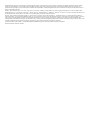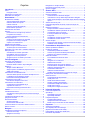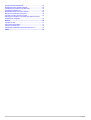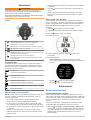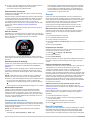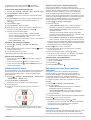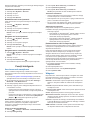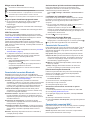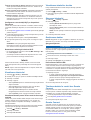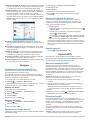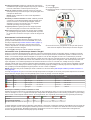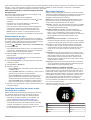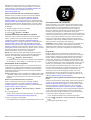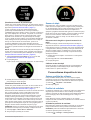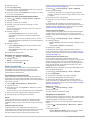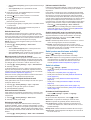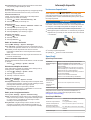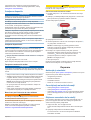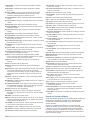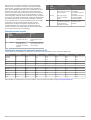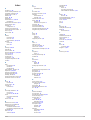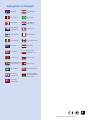Garmin Forerunner® 630 Manual de utilizare
- Tip
- Manual de utilizare

Forerunner
®
630
Manual de utilizare
Ianuarie 2016 190-01954-18_0A

Toate drepturile rezervate. Conform legilor privind drepturile de autor, acest manual nu poate fi copiat, în întregime sau parţial, fără acordul scris al Garmin.
Garmin îşi rezervă dreptul de a-şi modifica sau îmbunătăţi produsele şi de aduce schimbări conţinutului acestui manual fără obligaţia de a înştiinţa vreo
persoană sau organizaţie cu privire la asemenea modificări sau îmbunătăţiri. Vizitaţi www.garmin.com pentru actualizări curente şi informaţii suplimentare cu
privire la utilizarea produsului.
Garmin
®
, logoul Garmin, ANT+
®
, Auto Lap
®
,
Auto Pause
®
,
Forerunner
®
, VIRB
®
şi Virtual Partner
®
sunt mărci comerciale ale Garmin Ltd. sau ale filialelor sale,
înregistrate în S.U.A. şi în alte ţări. Connect IQ
™
,
Garmin Connect
™
,
Garmin Express
™
, HRM-Run
™
, HRM-Tri
™
şi tempe
™
sunt mărci comerciale ale Garmin Ltd.
sau ale filialelor sale. Aceste mărci comerciale nu pot fi utilizate fără permisiunea explicită a Garmin.
Android
™
este o marcă comercială a Google Inc. Apple
®
şi
Mac
®
sunt mărci comerciale ale Apple Inc., înregistrate în S.U.A. şi în alte ţări. Marca grafică şi
logourile Bluetooth
®
sunt proprietatea Bluetooth SIG, Inc. şi orice utilizare a acestor mărci de către Garmin are loc sub licenţă. The Cooper Institute
®
, precum şi
orice marcă comercială legată de acesta sunt proprietate a Institutului Cooper. Firstbeat şi Analyzed by Firstbeat sunt mărci comerciale înregistrate sau
neînregistrate ale Firstbeat Technologies Ltd. Windows
®
este o marcă comercială înregistrată a Microsoft Corporation în Statele Unite şi în alte ţări. Wi‑Fi
®
este
o marcă înregistrată a Corporaţiei Wi-Fi Alliance. Alte mărci şi nume comerciale aparţin proprietarilor respectivi.
Acest produs este certificat ANT+
®
. Vizitaţi www.thisisant.com/directory pentru o listă de produse şi aplicaţii compatibile.
Numărul modelului: A02758, A02293

Cuprins
Introducere...................................................................... 1
Taste........................................................................................... 1
Pictograme stare.................................................................... 1
Sfaturi pentru ecranul tactil......................................................... 1
Efectuarea unei alergări..............................................................1
Antrenament................................................................... 1
Monitorizarea activităţii............................................................... 1
Activare Monitorizare activitate.............................................. 1
Utilizarea alertei de mişcare...................................................2
Obiectiv automat.................................................................... 2
Utilizarea modului Nu deranjaţi.............................................. 2
Monitorizarea repausului........................................................2
Antrenamente de interior............................................................ 2
Exerciţii....................................................................................... 2
Efectuarea unui exerciţiu de pe Internet................................ 2
Începerea unui exerciţiu......................................................... 2
Despre calendarul de antrenament....................................... 2
Exerciţii fracţionate..................................................................... 2
Crearea unui antrenament pe intervale................................. 3
Începerea unui exerciţiu fracţionat......................................... 3
Oprirea unui antrenament...................................................... 3
Utilizând Virtual Partner®........................................................... 3
Setarea unei ţinte a antrenamentului.......................................... 3
Anularea ţintei unui antrenament........................................... 3
Reiterarea unei curse dintr-o activitate anterioară...................... 3
Date personale........................................................................... 3
Vizualizarea recordurilor personale....................................... 4
Restabilirea unui record personal.......................................... 4
Ştergerea unui record personal............................................. 4
Ştergerea tuturor recordurilor personale................................ 4
Funcţii inteligente........................................................... 4
Asocierea unui smartphone........................................................ 4
Notificările de pe telefon........................................................ 4
Redarea alertelor audio în timpul alergării............................. 4
Widgeturi.....................................................................................4
Widget comenzi Bluetooth..................................................... 5
Witget-ul pentru vizualizarea prognozei meteo...................... 5
VIRB Telecomandă................................................................ 5
Caracteristici conectate Bluetooth.............................................. 5
Activarea alertei privind conexiunea smartphone-ului........... 5
Localizarea unui smartphone pierdut..................................... 5
Dezactivarea tehnologiei Bluetooth....................................... 5
Caracteristici Connect IQ™........................................................ 5
Descărcarea funcţiilor Connect IQ......................................... 5
Caracteristici conectate Wi‑Fi..................................................... 5
Configurarea conectivităţii Wi‑Fi pe
dispozitivul Forerunner...........................................................6
Dezactivarea tehnologiei wireless Wi‑Fi................................ 6
Istoric............................................................................... 6
Vizualizarea istoricului................................................................ 6
Vizualizarea duratei pentru fiecare zonă de frecvenţă
cardiacă................................................................................. 6
Vizualizarea totalurilor de date................................................... 6
Ştergerea istoricului.................................................................... 6
Gestionarea datelor.................................................................... 6
Ştergerea fişierelor.................................................................6
Deconectarea cablului USB................................................... 6
Trimiterea datelor în contul dvs. Garmin Connect...................... 6
Garmin Connect..........................................................................6
Navigare.......................................................................... 7
Vizualizarea şi salvarea locaţiei dvs........................................... 7
Editarea unei locaţii................................................................7
Ştergerea unei locaţii............................................................. 7
Navigarea la o locaţie salvată
..................................................... 7
Revenirea la punctul de pornire.................................................. 7
Oprirea navigării......................................................................... 7
Senzori ANT+.................................................................. 7
Asocierea senzorilor ANT+......................................................... 7
Dinamica alergării....................................................................... 7
Antrenamentul cu dinamica alergării......................................8
Indicatoarele color şi datele despre dinamica alergării.......... 8
Sfaturi pentru situaţia în care datele despre dinamica alergării
lipsesc.................................................................................... 9
Setarea zonelor de puls.............................................................. 9
Puteţi lăsa dispozitivul să seteze zonele frecvenţei dvs.
cardiace...................................................................................... 9
Măsurători fiziologice.................................................................. 9
Despre estimarea volumelor VO2 max.................................. 9
Vizualizarea duratelor prevăzute ale curselor...................... 10
Consultantul pentru recuperare........................................... 10
Frecvenţa cardiacă de recuperare....................................... 10
Prag lactat............................................................................ 10
Vizualizarea nivelului de performanţă.................................. 11
Vizualizarea scorului de stres.............................................. 11
Senzor de talpă.........................................................................11
Efectuarea unei alergări cu ajutorul senzorului de talpă...... 11
Calibrare senzor de talpă..................................................... 11
Personalizarea dispozitivului dvs............................... 11
Setarea profilului de utilizator................................................... 11
Profiluri de activitate................................................................. 11
Schimbarea profilului de activitate....................................... 11
Crearea unui profil de activitate particularizat...................... 12
Ştergerea unui profil de activitate........................................ 12
Setări de activitate.................................................................... 12
Personalizarea ecranelor de date........................................ 12
Alerte....................................................................................12
Alergarea cu un metronom.................................................. 12
Utilizând Auto Pause®......................................................... 13
Marcarea turelor în funcţie de distanţă................................ 13
Particularizarea mesajului de alertă de tură........................ 13
Utilizarea derulării automate................................................ 13
Schimbarea setării GPS.......................................................13
Utilizarea modului UltraTrac.................................................13
Setările temporizării pentru economie de energie............... 13
Setări pentru monitorizarea activităţii........................................13
Setări de sistem........................................................................ 13
Schimbarea limbii dispozitivului........................................... 13
Setări pentru oră.................................................................. 13
Setări de iluminare de fundal............................................... 14
Setarea sunetelor dispozitivului........................................... 14
Schimbarea unităţilor de măsură......................................... 14
Setări pentru format............................................................. 14
Setări pentru înregistrarea datelor....................................... 14
Informaţii dispozitiv..................................................... 14
Încărcarea dispozitivului........................................................... 14
Specificaţii.................................................................................14
Specificaţii Forerunner......................................................... 14
Specificaţii HRM-Run........................................................... 14
Întreţinere dispozitiv.................................................................. 15
Curăţarea dispozitivului........................................................15
Întreţinerea monitorului cardiac............................................15
Baterii care pot fi înlocuite de către utilizator....................... 15
Depanare....................................................................... 15
Asistenţă şi actualizări.............................................................. 15
Cum obţineţi mai multe informaţii............................................. 15
Obţinerea semnalelor de la sateliţi........................................... 15
Îmbunătăţirea recepţiei prin satelit GPS................................... 16
Resetarea dispozitivului............................................................ 16
Cuprins i

Ştergerea datelor utilizatorului.................................................. 16
Restabilirea tuturor setărilor implicite........................................16
Vizualizarea informaţiilor de pe dispozitiv................................. 16
Actualizarea software-ului.........................................................16
Maximizarea duratei de viaţă a bateriei.................................... 16
Blocarea ecranului tactil şi a tastelor........................................ 16
Contorul meu zilnic de paşi nu apare....................................... 16
Sfaturi pentru situaţia în care datele care indică frecvenţa
cardiacă sunt neregulate.......................................................... 16
Anexă............................................................................. 16
Câmpuri de date....................................................................... 16
Acord de licenţă software......................................................... 17
Calculul zonelor de puls............................................................18
Clasificările standard ale volumului maxim de O2.................... 18
Index.............................................................................. 19
ii Cuprins

Introducere
AVERTISMENT
Consultaţi ghidul Informaţii importante privind siguranţa şi
produsul din cutia produsului pentru a vedea avertismentele
pentru produs şi alte informaţii importante.
Luaţi legătura întotdeauna cu medicul dvs. înainte de a începe
sau a modifica orice program de exerciţii.
Taste
À
Selectaţi pentru a porni sau a opri lumina de fundal.
Menţineţi apăsat pentru a porni şi a opri dispozitivul.
Á
Selectaţi pentru a porni şi a opri cronometrul.
Selectaţi pentru a accesa profilurile de activitate şi aplicaţiile.
Â
Selectaţi pentru a marca o nouă tură.
Ã
Selectaţi pentru a deschide meniul.
SUGESTIE: opţiunile de meniu depind de ecranul activ şi de
modul în care utilizaţi dispozitivul.
Ä
Selectaţi pentru a reveni la ecranul anterior.
Ţineţi apăsat pentru a bloca tastele dispozitivului şi ecranul
tactil al acestuia.
Pictograme stare
Pictogramele apar în partea de sus a ecranului de început. O
pictogramă intermitentă indică faptul că dispozitivul caută un
semnal. O pictogramă continuă arată că semnalul a fost găsit
sau că senzorul este conectat.
Starea GPS
Starea tehnologiei Bluetooth
®
Starea tehnologiei Wi‑Fi
®
Starea frecvenţei cardiace
Starea senzorului de picior
Starea senzorului de viteză şi de cadenţă
Starea senzorului tempe
™
Starea camerei VIRB
®
Sfaturi pentru ecranul tactil
NOTĂ: ecranul tactil este optimizat pentru alergare. Pentru cele
mai bune rezultate, trebuie să purtaţi dispozitivul în timp ce
operaţi ecranul tactil.
• De pe faţa ceasului, glisaţi cu degetul la stânga sau la
dreapta pentru a parcurge widget-urile disponibile.
• De pe ecranul cu cronometrul, glisaţi cu degetul la stânga
sau la dreapta pentru a vizualiza ecranele de date din buclă.
• De pe un ecran cu date, ţineţi apăsat un câmp de date pentru
a-l schimba.
• Atingeţi ecranul tactil pentru a confirma mesaje şi alerte.
• Glisaţi cu degetul în sus sau în jos pentru a derula meniuri,
opţiuni şi setări.
• Selectaţi pentru a închide un mesaj sau pentru a confirma
o alegere.
• Selectaţi pentru a anula o setare sau o alegere fără a le
salva.
• Glisaţi cu degetul la dreapta pentru a ieşi dintr-un meniu.
• Efectuaţi fiecare selecţie de pe ecranul tactil ca o acţiune
distinctă.
Efectuarea unei alergări
Prima activitate de fitness pe care o înregistraţi pe dispozitiv
poate fi o alergare, o plimbare cu bicicleta sau orice activitate în
aer liber. Este posibil să fie necesară încărcarea dispozitivului
(Încărcarea dispozitivului, pagina 14) înainte de a începe
activitatea.
1
Selectaţi şi selectaţi un profil de activitate.
2
Ieşiţi afară şi aşteptaţi ca dispozitivul să localizeze sateliţii.
3
Selectaţi pentru a porni cronometrul.
4
Începeţi alergarea.
5
După ce finalizaţi alergarea, selectaţi pentru a opri
cronometrul.
6
Selectaţi o opţiune:
• Selectaţi Save pentru a salva alergarea şi a reseta
cronometrul. Puteţi selecta alergarea pentru a vizualiza un
rezumat.
• Selectaţi > pentru a şterge alergarea.
• Selectaţi pentru a continua alergarea.
Antrenament
Monitorizarea activităţii
Activare Monitorizare activitate
Funcţia de monitorizare a activităţii înregistrează contorul dvs.
zilnic de paşi, obiectivul de paşi, distanţa parcursă şi numărul de
calorii arse pentru fiecare zi înregistrată. Numărul de calorii arse
include metabolismul dvs. de bază, plus caloriile arse prin
activitate.
Funcţia de monitorizare a activităţii poate fi activată în timpul
configurării iniţiale a dispozitivului sau în orice moment.
1
Selectaţi > Settings > Activity Tracking > Status > On.
Contorul dvs. de paşi nu va apărea până când dispozitivul nu
va localiza sateliţi şi nu va seta automat ora. Este posibil ca
dispozitivul să necesite vedere liberă spre cer pentru a
localiza sateliţi.
Introducere 1

2
De pe ecranul care afişează ora, glisaţi cu degetul pentru a
vizualiza activitatea widget-ului de monitorizare.
Contorul de paşi este actualizat periodic.
Utilizarea alertei de mişcare
Înainte de a putea utiliza alerta de mişcare, trebuie să activaţi
monitorizarea activităţii.
Repausul pentru perioade îndelungate de timp poate declanşa
modificări nedorite ale stării metabolismului. Alerta de mişcare
vă reaminteşte să faceţi mişcare. După o oră de inactivitate,
sunt afişate mesajul Move! şi bara roşie. De asemenea,
dispozitivul emite un semnal sonor sau vibrează, dacă tonurile
sonore sunt activate
(
Setarea sunetelor dispozitivului,
pagina 14).
Faceţi o scurtă plimbare (cel puţin câteva minute) pentru a
reseta alerta de mişcare.
Obiectiv automat
Dispozitivul dvs. creează automat un obiectiv zilnic de paşi, pe
baza nivelurilor dvs. anterioare de activitate. În timpul activităţilor
diurne, dispozitivul va indica progresul dvs. în direcţia
obiectivului zilnic
À
.
Dacă alegeţi să nu utilizaţi caracteristica de obiectiv automat,
puteţi seta un obiectiv de paşi personalizat în contul dvs. Garmin
Connect
™
.
Utilizarea modului Nu deranjaţi
Înainte de a putea utiliza modul Nu deranjaţi, trebuie să asociaţi
dispozitivul cu un smartphone (Asocierea unui smartphone,
pagina 4).
Puteţi utiliza modul Nu deranjaţi pentru a dezactiva iluminarea
de fundal, tonurile de alertă şi vibraţiile. De exemplu, puteţi
utiliza acest mod atunci când dormiţi sau atunci când vizionaţi
un film.
NOTĂ: puteţi seta orele dvs. normale de somn în setările de
utilizator din contul dvs. Garmin Connect. Dispozitivul intră
automat în modul Nu deranjaţi în timpul orelor normale de somn.
De pe ecranul care afişează ora, glisaţi cu degetul spre
dreapta pentru a vizualiza widget-ul cu comenzi şi selectaţi
.
Puteţi dezactiva modul Nu deranjaţi din widget-ul cu comenzi.
Monitorizarea repausului
În timp ce dormiţi, dispozitivul vă monitorizează mişcările.
Statisticile de repaus includ numărul total de ore de somn,
nivelurile de somn şi mişcările în somn. Puteţi seta orele dvs.
normale de somn în setările de utilizator din contul dvs. Garmin
Connect. Puteţi vizualiza statisticile din perioadele de somn în
contul dvs. Garmin Connect.
Antrenamente de interior
Dispozitivul include profiluri pentru activităţi de interior în timpul
cărora funcţia GPS este dezactivată. Puteţi opri funcţia GPS pe
durata antrenamentelor de interior sau pentru a economisi
durata de viaţă a bateriei.
NOTĂ:
orice modificare adusă setării GPS este salvată în
profilul activ.
Selectaţi
> Activity Settings
> GPS > Off
.
Când alergaţi cu funcţia GPS dezactivată, viteza şi distanţa
sunt calculate utilizând accelerometrul înglobat în dispozitiv.
Accelerometrul se calibrează automat. Precizia datelor de
viteză şi distanţă se îmbunătăţeşte după câteva alergări în
mediul exterior cu ajutorul GPS-ului.
Exerciţii
Puteţi crea exerciţii particularizate care să includă obiective
pentru fiecare pas al exerciţiilor şi pentru diverse distanţe, ore şi
calorii. Puteţi crea exerciţii utilizând Garmin Connect sau puteţi
să selectaţi un plan de antrenament care conţine exerciţii din
Garmin Connect
, apoi să le transferaţi pe dispozitiv.
Puteţi programa exerciţii utilizând Garmin Connect. Puteţi
planifica exerciţii în avans şi le puteţi memora pe dispozitiv.
Efectuarea unui exerciţiu de pe Internet
Înainte de a putea descărca un exerciţiu din Garmin Connect,
trebuie să aveţi un cont Garmin Connect
(
Garmin Connect,
pagina 6)
.
1
Conectaţi dispozitivul la computer.
2
Accesaţi www.garminconnect.com.
3
Creaţi şi salvaţi un exerciţiu nou.
4
Selectaţi
Trimitere către dispozitiv şi urmaţi instrucţiunile de
pe ecran.
5
Deconectaţi dispozitivul.
Începerea unui exerciţiu
Înainte de a putea începe un exerciţiu, trebuie să descărcaţi un
exerciţiu din contul dvs.
Garmin Connect.
1
Selectaţi >
Training > My Workouts
.
2
Selectaţi un exerciţiu.
3
Selectaţi Do Workout.
După ce începeţi un exerciţiu, dispozitivul afişează fiecare pas al
exerciţiului, obiectivul (dacă există) şi datele despre exerciţiul
curent.
Despre calendarul de antrenament
Calendarul de antrenament de pe dispozitiv este o prelungire a
calendarului sau a orarului de antrenament pe care l-aţi
configurat în
Garmin Connect. După ce aţi adăugat câteva
exerciţii în calendarul Garmin Connect, le puteţi trimite pe
dispozitiv. Toate exerciţiile programate trimise pe dispozitiv apar
în lista calendarului de antrenament, ordonate după dată. Când
selectaţi o zi din calendarul de antrenament, puteţi vizualiza sau
efectua exerciţiul. Exerciţiul programat rămâne pe dispozitiv
indiferent dacă îl finalizaţi sau îl omiteţi. Când trimiteţi exerciţii
programate din Garmin Connect, acestea suprascriu calendarul
de antrenament existent.
Utilizarea planurilor de antrenament Garmin Connect
Înainte de a putea să descărcaţi şi să utilizaţi un plan de
antrenament, trebuie să aveţi un cont Garmin Connect (Garmin
Connect, pagina 6)
.
Puteţi naviga în contul dvs. Garmin Connect pentru a găsi un
plan de antrenament, a programa exerciţii şi a le trimite pe
dispozitiv.
1
Conectaţi dispozitivul la computer.
2
Din contul dvs. Garmin Connect, selectaţi şi programaţi un
plan de antrenament.
3
Revedeţi planul de antrenament în calendar.
4
Selectaţi şi urmaţi instrucţiunile de pe ecran.
Exerciţii fracţionate
Puteţi crea exerciţii fracţionate în funcţie de distanţă sau durată.
Dispozitivul salvează exerciţiul fracţionat particularizat, până
când creaţi un alt exerciţiu fracţionat. Puteţi utiliza intervalele
deschise pentru exerciţiile efectuate pe pistă şi pentru alergările
2 Antrenament

pe distanţe cunoscute. Când selectaţi , dispozitivul
înregistrează un interval şi trece la un interval de odihnă.
Crearea unui antrenament pe intervale
1
Selectaţi > Training > Intervals > Edit > Interval > Type.
2
Selectaţi Distance, Time sau Open.
SUGESTIE: puteţi crea un interval cu final deschis setând
tipul Open.
3
Selectaţi Duration, introduceţi o valoare a intervalului după
distanţă sau durată pentru antrenamentul respectiv şi
selectaţi .
4
Selectaţi Rest > Type.
5
Selectaţi Distance, Time sau Open.
6
Dacă este necesar, introduceţi o valoare a distanţei sau a
duratei pentru intervalul de odihnă şi selectaţi .
7
Selectaţi una sau mai multe opţiuni:
• Pentru a seta numărul repetiţiilor, selectaţi Repeat.
• Pentru a adăuga antrenamentului o încălzire cu final
deschis, selectaţi Warm Up > On.
• Pentru a adăuga antrenamentului o răcire cu final deschis,
selectaţi Cool Down > On.
Începerea unui exerciţiu fracţionat
1
Selectaţi > Training > Intervals > Do Workout.
2
Selectaţi .
3
Când exerciţiul fracţionat are o încălzire, selectaţi pentru
a începe primul interval.
4
Urmaţi instrucţiunile de pe ecran.
Când finalizaţi toate intervalele, apare un mesaj.
Oprirea unui antrenament
• În orice moment, selectaţi pentru a finaliza o etapă a
antrenamentului.
• În orice moment, selectaţi pentru a opri cronometrul.
• În orice moment, selectaţi > Cancel Workout pentru a
încheia antrenamentul.
Utilizând Virtual Partner
®
Funcţia Virtual Partner este un instrument pentru antrenamente
menit să vă ajute să vă atingeţi obiectivele. Puteţi seta ritmul
sau viteza Virtual Partner pentru a vă ajuta să atingeţi ţinta
antrenamentului.
1
Selectaţi > Settings > Activity Settings > Data Screens
> Virtual Partner > Status > On.
2
Selectaţi Set Pace sau Set Speed.
Puteţi utiliza ritmul sau viteza ca format de alergare.
3
Începeţi alergarea.
4
Derulaţi la ecranul Virtual Partner pentru a vedea cine
conduce.
5
Dacă este necesar, ţineţi apăsat bannerul Virtual Partner
À
pentru a ajusta ritmul sau viteza Virtual Partner pe durata
alergării.
Setarea unei ţinte a antrenamentului
Funcţia pentru stabilirea unei ţinte a antrenamentului
funcţionează împreună cu caracteristica Virtual Partner pentru a
vă putea antrena stabilind ca obiectiv o anumită distanţă, o
distanţă şi o durată, o distanţă şi un ritm sau o distanţă şi o
viteză. Această funcţie poate fi utilizată cu profilurile pentru
alergare, ciclism şi alte activităţi sportive necombinate (exclude
înotul). Pe durata activităţii efectuate în cadrul antrenamentului,
dispozitivul vă furnizează feedback în timp real despre cât
sunteţi de aproape de atingerea ţintei antrenamentului.
1
Selectaţi > Training > Set a Target.
2
Selectaţi o opţiune:
• Selectaţi Distance Only pentru a selecta o distanţă
presetată sau introduceţi o distanţă particularizată.
• Selectaţi Distance and Time pentru a selecta ca ţintă o
distanţă şi o durată.
Puteţi introduce durata stabilită ca ţintă, puteţi utiliza
predicţia (pe baza estimării volumului dvs. VO2 max.) sau
puteţi folosi recordul de durată personal.
• Selectaţi Distance and Pace sau Distance and Speed
pentru a selecta ca ţintă o distanţă şi un ritm sau o viteză.
Ecranul cu ţinta antrenamentului afişează durata de finalizare
estimată. Durata de finalizare estimată este stabilită pe baza
performanţei curente şi a duratei rămase.
3
Selectaţi pentru a porni cronometrul.
4
Dacă este necesar, glisaţi cu degetul pentru a vizualiza
ecranul Virtual Partner.
5
După ce finalizaţi activitatea, selectaţi > Save.
Este afişat un ecran rezumativ, care vă arată că aţi finalizat
în avans sau cu întârziere faţă de ţinta stabilită.
Anularea ţintei unui antrenament
1
În timpul activităţii, glisaţi cu degetul pentru a vizualiza
ecranul cu ţinta stabilită.
2
Ţineţi apăsat pe .
3
Selectaţi Cancel Target > .
Reiterarea unei curse dintr-o activitate
anterioară
Puteţi reitera o cursă dintr-o activitate înregistrată sau
descărcată anterior. Această funcţie poate fi utilizată cu
profilurile pentru alergare, ciclism şi alte activităţi sportive
necombinate (exclude înotul). Această caracteristică
funcţionează împreună cu Virtual Partner pentru a putea vedea
în ce măsură sunteţi în avans sau în întârziere pe durata
activităţii.
1
Selectaţi > Training > Race an Activity.
2
Selectaţi o opţiune:
• Selectaţi From History pentru a selecta o activitate
înregistrată anterior de pe dispozitiv.
• Selectaţi Downloaded pentru a selecta o activitate pe
care aţi descărcat-o din contul dvs. Garmin Connect.
3
Selectaţi activitatea.
Ecranul Virtual Partner afişează durata de finalizare estimată.
4
Selectaţi pentru a porni cronometrul.
5
După ce finalizaţi activitatea, selectaţi > Save.
Este afişat un ecran rezumativ, care vă arată că aţi finalizat
cursa în avans sau cu întârziere faţă de activitatea
înregistrată sau descărcată anterior.
Date personale
Când finalizaţi o activitate, dispozitivul afişează orice nou record
personal pe care l-aţi obţinut în timpul activităţii respective.
Recordurile personale includ timpul cel mai scurt pe mai multe
Antrenament 3

distanţe de alergare obişnuite şi cea mai lungă distanţă alergată
sau parcursă cu bicicleta.
Vizualizarea recordurilor personale
1
Selectaţi > My Stats > Records.
2
Selectaţi un sport.
3
Selectaţi un record.
4
Selectaţi View Record.
Restabilirea unui record personal
Puteţi seta fiecare record personal înapoi la cel înregistrat
anterior.
1
Selectaţi > My Stats > Records.
2
Selectaţi un sport.
3
Selectaţi un record pentru restabilire.
4
Selectaţi Previous > .
NOTĂ: aceste operaţii nu determină ştergerea activităţilor
salvate.
Ştergerea unui record personal
1
Selectaţi > My Stats > Records.
2
Selectaţi un sport.
3
Selectaţi un record pentru ştergere.
4
Selectaţi Clear Record > .
NOTĂ: aceste operaţii nu determină ştergerea activităţilor
salvate.
Ştergerea tuturor recordurilor personale
1
Selectaţi > My Stats > Records.
NOTĂ: aceste operaţii nu determină ştergerea activităţilor
salvate.
2
Selectaţi un sport.
3
Selectaţi Clear All Records > .
Recordurile sunt şterse numai pentru sportul respectiv.
Funcţii inteligente
Asocierea unui smartphone
Pentru a finaliza configurarea şi a utiliza toate funcţiile
dispozitivului, trebuie să conectaţi dispozitivul Forerunner la un
smartphone.
1
Accesaţi www.garmin.com/intosports/apps şi descărcaţi
aplicaţia Garmin Connect Mobile pe smartphone-ul dvs.
2
De pe dispozitivul Forerunner, selectaţi > Settings >
Bluetooth > Pair Mobile Device.
3
Deschideţi aplicaţia Garmin Connect Mobile.
4
Selectaţi o opţiune pentru adăugarea dispozitivului dvs. la
contul Garmin Connect:
• Dacă acesta este primul dispozitiv asociat cu ajutorul
aplicaţiei Garmin Connect Mobile, urmaţi instrucţiunile de
pe ecran.
• Dacă aţi asociat deja un alt dispozitiv cu ajutorul aplicaţiei
Garmin Connect Mobile, din setări selectaţi Dispozitive
Garmin > şi urmaţi instrucţiunile de pe ecran.
Notificările de pe telefon
Pentru primirea notificărilor de pe telefon, este necesară
asocierea unui smartphone compatibil cu dispozitivul
Forerunner. Când telefonul primeşte mesaje, acesta trimite
notificări la dispozitiv.
Activarea notificărilor Bluetooth
1
Selectaţi > Settings > Bluetooth > Smart Notifications.
2
Selectaţi During Activity.
3
Selectaţi Off, Show Calls Only sau Show All.
4
Selectaţi Not During Activity.
5
Selectaţi Off, Show Calls Only sau Show All.
NOTĂ: puteţi schimba sunetele audibile pentru notificări.
Vizualizarea notificărilor
• Când pe dispozitivul Forerunner apare o notificare, atingeţi
ecranul tactil pentru a vedea notificarea.
• Selectaţi butonul de pe ecran pentru a şterge notificarea sau
pentru a vizualiza mai multe opţiuni.
• De pe ecranul care afişează ora, glisaţi cu degetul pentru a
vizualiza toate notificările din widget-ul pentru notificări.
Administrarea notificărilor
Puteţi utiliza smartphone-ul compatibil pentru a gestiona
notificările care apar pe dispozitivul Forerunner.
Selectaţi o opţiune:
• Dacă utilizaţi un dispozitiv Apple
®
, utilizaţi setările centrului
de notificare de pe smartphone pentru a selecta
elementele de afişat pe dispozitiv.
• Dacă folosiţi un dispozitiv Android
™
, utilizaţi setările din
aplicaţia Garmin Connect Mobile pentru a selecta
elementele de afişat pe dispozitiv.
Redarea alertelor audio în timpul alergării
Înainte de a putea configura alerte sonore, trebuie să aveţi un
smartphone cu aplicaţia Garmin Connect Mobile asociat
dispozitivului Forerunner.
Puteţi seta aplicaţia Garmin Connect astfel încât să redea
anunţuri de stare motivaţionale pe smartphone în timpul
alergării. Alertele sonore includ numărul turei şi durata turei,
ritmul sau viteza şi date despre frecvenţa cardiacă. În timpul
unei alerte sonore, aplicaţia Garmin Connect mobile
dezactivează sunetele principale ale smartphone-ului pentru a
reda anunţul. Nivelurile volumului pot fi particularizate în
aplicaţia Garmin Connect Mobile.
1
Din setările aplicaţiei Garmin Connect Mobile, selectaţi
Dispozitive Garmin.
2
Selectaţi dispozitivul dvs.
3
Dacă este necesar, selectaţi Setări dispozitiv.
4
Selectaţi Alerte audio.
Widgeturi
Dispozitivul dvs. este livrat preîncărcat cu widgeturi care oferă
informaţii instantaneu. Unele widget-uri necesită o conexiune
Bluetooth cu un smartphone compatibil.
Notificări: vă alertează cu privire la apelurile şi mesajele text
primite, în funcţie de setările de notificare ale smartphone-
ului.
Calendar: afişează întâlnirile viitoare pentru calendarul de pe
smartphone-ul dvs.
Comenzi pentru muzică: oferă comenzi pentru playerul muzical
al smartphone-ului.
Vreme: afişează temperatura curentă şi prognoza meteo.
Monitorizare activitate: urmăreşte contorul dvs. zilnic de paşi,
obiectivul de paşi, distanţa parcursă, numărul de calorii arse
şi statisticile de somn.
Comenzi: vă permite să activaţi şi să dezactivaţi conectivitatea
şi funcţiile Bluetooth, inclusiv funcţiile Nu deranjaţi, Localizare
telefon şi Sincronizarea manuală.
VIRB Comenzi: furnizează comenzi pentru cameră când aveţi
un dispozitiv VIRB asociat cu dispozitivul Forerunner.
4 Funcţii inteligente

Widget comenzi Bluetooth
Activează sau dezactivează modul Nu deranjaţi.
Activează sau dezactivează tehnologia Bluetooth.
Sync Sincronizează datele dvs. cu aplicaţia Garmin Connect Mobile.
Activează funcţia Localizare telefon. Trimite un semnal
smartphone-ului asociat şi aflat în raza dispozitivului Forerunner.
Witget-ul pentru vizualizarea prognozei meteo
1
De pe ecranul care afişează ora, glisaţi cu degetul spre
dreapta pentru a vizualiza widget-ul pentru date
meteorologice.
2
Atingeţi ecranul tactil pentru a vizualiza date meteorologice
orare şi zilnice.
3
Derulaţi în jos pentru a vizualiza date meteorologice zilnice.
VIRB Telecomandă
Funcţia de control VIRB la distanţă vă permite să controlaţi
camera VIRB de la distanţă utilizând dispozitivul dvs. Accesaţi
www.garmin.com/VIRB VIRB pentru a achiziţiona o cameră.
Controlul unei camere de acţiune VIRB
Înainte să puteţi utiliza VIRB funcţia de control la distanţă,
trebuie să activaţi setarea de control la distanţă pe camera dvs.
VIRB. Pentru mai multe informaţii, consultaţi VIRB manualul de
utilizare a seriei.
1
Porniţi camera VIRB.
2
Asociaţi camera VIRB cu dispozitivul Forerunner (Asocierea
senzorilor ANT+, pagina 7).
3
Pe dispozitivul Forerunner, selectaţi accesoriul VIRB.
Când accesoriul VIRB este asociat, ecranul VIRB este
adăugat ecranelor cu date ale profilului activ.
4
Selectaţi o opţiune:
• Selectaţi Timer Start/Stop pentru a controla camera
utilizând cronometrul .
Înregistrarea video porneşte şi se opreşte automat cu
cronometrul dispozitivului Forerunner.
• Selectaţi Manual pentru a controla camera utilizând
widget-ul VIRB.
Caracteristici conectate Bluetooth
Dispozitivul Forerunner are mai multe funcţii Bluetooth
conectate pentru smartphone-ul dvs. compatibil care utilizează
aplicaţia Garmin Connect Mobile. Pentru mai multe informaţii,
accesaţi www.garmin.com/intosports/apps.
LiveTrack: permite prietenilor şi familiei să urmărească
activităţile şi cursele dvs. în timp real. Puteţi invita persoanele
care vă urmăresc şi care utilizează poşta electronică sau
mediile sociale, permiţându-le să vizualizeze datele dvs. în
timp real pe o pagină de monitorizare Garmin Connect.
Încărcări de activităţi: transmite automat datele privind
activitatea dvs. la aplicaţia Garmin Connect, imediat ce aţi
terminat de înregistrat activitatea.
Actualizări software: dispozitivul descărcă wireless cea mai
recentă actualizare de software. La următoarea activare a
dispozitivului, puteţi urma instrucţiunile de pe ecran pentru a
actualiza software-ul.
Descărcarea de antrenamente: vă permite să căutaţi
antrenamente în aplicaţia Garmin Connect Mobile şi să le
trimiteţi wireless pe dispozitiv.
Interacţiuni în mediile de socializare: vă permite să postaţi o
actualizare pe site-ul web al mediului de socializare preferat
când încărcaţi o activitate în aplicaţia Garmin Connect
Mobile.
Notificări: afişează pe dispozitivul Forerunner notificările şi
mesajele primite pe telefon.
Activarea alertei privind conexiunea smartphone-ului
Puteţi seta dispozitivul Forerunner să vă alerteze când
smartphone-ul asociat se conectează şi se deconectează
utilizând tehnologia wireless Bluetooth.
Selectaţi > Settings > Bluetooth > Connection Alert >
On.
Localizarea unui smartphone pierdut
Puteţi utiliza funcţia de localizare a telefonului pentru a facilita
localizarea unui smartphone asociat prin tehnologia wireless
Bluetooth pe care l-aţi pierdut şi care se află în aria de
acoperire.
1
De pe ecranul care afişează ora, glisaţi cu degetul pentru a
vizualiza widget-ul cu comenzi şi selectaţi .
Dispozitivul Forerunner începe să caute smartphone-ul
asociat. Pe ecranul dispozitivului Forerunner apar bare care
corespund puterii semnalului Bluetooth şi pe smartphone se
declanşează o alertă sonoră.
2
Selectaţi pentru a opri căutarea.
Dezactivarea tehnologiei Bluetooth
De pe ecranul care afişează ora, glisaţi cu degetul spre
dreapta pentru a vizualiza widget-ul cu comenzi şi selectaţi .
este gri când tehnologia Bluetooth este dezactivată.
Caracteristici Connect IQ
™
Puteţi adăuga funcţii Connect IQ ceasului de la Garmin
®
şi de la
alţi furnizori utilizând aplicaţia Garmin Connect Mobile. Puteţi
particulariza dispozitivul cu feţe pentru ceas, câmpuri de date,
widget-uri şi aplicaţii.
Feţe pentru ceas: permit personalizarea aspectului ceasului.
Câmpuri de date: permit descărcarea de câmpuri noi de date,
care prezintă datele senzorului, de activitate şi de istoric în
moduri noi. Puteţi adăuga câmpuri de date Connect IQ la
caracteristicile şi paginile integrate.
Widget-uri: furnizează informaţii imediate, inclusiv date de
senzor şi notificări.
Aplicaţii: adăugaţi caracteristici interactive la ceasul dvs.,
precum noi activităţi în mediul exterior şi de tip fitness.
Descărcarea funcţiilor Connect IQ
Înainte de a putea descărca funcţii Connect IQ din aplicaţia
Garmin Connect Mobile, trebuie să asociaţi dispozitivul
Forerunner cu smartphone-ul.
1
Din setările aplicaţiei Garmin Connect Mobile, selectaţi
Conectare IQ Store.
2
Dacă este necesar, selectaţi dispozitivul.
3
Selectaţi o funcţie Connect IQ.
4
Urmaţi instrucţiunile de pe ecran.
Descărcarea caracteristicilor Connect IQ cu ajutorul
computerului
1
Conectaţi dispozitivul la computer utilizând un cablu USB.
2
Accesaţi www.garminconnect.com.
3
Din aplicaţia widget pentru dispozitive, selectaţi Conectare
IQ Store.
4
Selectaţi o caracteristică Connect IQ.
5
Selectaţi Trimitere către dispozitiv şi urmaţi instrucţiunile de
pe ecran.
Caracteristici conectate Wi‑Fi
Dispozitivul Forerunner are funcţii conectate prin Wi‑Fi. Aplicaţia
Garmin Connect Mobile nu este necesară pentru a utiliza
conectivitatea Wi‑Fi.
NOTĂ: dispozitivul trebuie să fie conectat la o reţea wireless
pentru a putea beneficia de aceste funcţii.
Funcţii inteligente 5

Încărcări de activităţi pe Garmin Connect: transmite automat
datele privind activitatea la Garmin Connect, imediat ce aţi
terminat de înregistrat activitatea.
Exerciţii şi planuri de antrenament: activităţile şi planurile de
antrenament selectate anterior din Garmin Connect sunt
trimise wireless la dispozitiv.
Actualizări software: dispozitivul descărcă wireless cea mai
recentă actualizare de software. La următoarea activare a
dispozitivului, puteţi urma instrucţiunile de pe ecran pentru a
actualiza software-ul.
Configurarea conectivităţii Wi‑Fi pe dispozitivul
Forerunner
Înainte de a putea încărca wireless o activitate, trebuie să aveţi
o activitate salvată pe dispozitiv, iar cronometrul trebuie să fie
oprit.
1
Accesaţi www.garminconnect.com/start şi descărcaţi aplicaţia
Garmin Express
™
.
2
În aplicaţia Garmin Express, urmaţi instrucţiunile de pe ecran
pentru a adăuga dispozitivul.
3
În aplicaţia Garmin Express, selectaţi Instrumente.
4
Urmaţi instrucţiunile de pe ecran pentru a configura o reţea
Wi‑Fi.
SUGESTIE: acum puteţi înregistra dispozitivul.
Dispozitivul încearcă să încarce activitatea salvată în contul
dvs. Garmin Connect după fiecare activitate.
Dezactivarea tehnologiei wireless Wi‑Fi
• De pe dispozitivul Forerunner, selectaţi > Settings > Wi-
Fi > Auto Upload > Off.
• Consultaţi manualul de utilizare al dispozitivului dvs. mobil
pentru a dezactiva tehnologia wireless Wi‑Fi.
Istoric
Istoricul include durata, distanţa, caloriile, ritmul sau viteza
medii, date privind turele şi informaţii de la senzorul opţional
ANT+
®
.
NOTĂ: după ce memoria dispozitivului s-a umplut, datele dvs.
cele mai vechi vor fi suprascrise.
Vizualizarea istoricului
1
Selectaţi > History > Activities.
2
Derulaţi în sus şi în jos pentru a vizualiza activităţile salvate.
3
Selectaţi o activitate.
4
Selectaţi o opţiune:
• Selectaţi Details pentru a vizualiza informaţii suplimentare
despre activitate.
• Selectaţi Laps pentru a selecta o tură şi a vizualiza
informaţii suplimentare despre fiecare tură.
• Selectaţi Time in Zone pentru a vizualiza durata
înregistrată pentru fiecare zonă de frecvenţă cardiacă.
• Selectaţi Delete pentru a şterge activitatea selectată.
Vizualizarea duratei pentru fiecare zonă de frecvenţă
cardiacă
Înainte de a putea vizualiza datele despre zonele de frecvenţă
cardiacă, trebuie să asociaţi dispozitivul cu un monitor de
frecvenţă cardiacă compatibil, să finalizaţi o activitate şi să
salvaţi activitatea.
Vizualizarea duratei pentru fiecare zonă de frecvenţă cardiacă
vă poate ajuta să ajustaţi intensitatea antrenamentelor.
1
Selectaţi > History > Activities.
2
Selectaţi o activitate.
3
Selectaţi Time in Zone.
Vizualizarea totalurilor de date
Puteţi vizualiza datele acumulate despre distanţe şi durate
salvate pe dispozitiv.
1
Selectaţi > History > Totals.
2
Selectaţi o opţiune pentru a vizualiza totalurile săptămânale
sau lunare.
Ştergerea istoricului
1
Selectaţi > History > Options.
2
Selectaţi o opţiune:
• Selectaţi Delete All Activities pentru a şterge toate
activităţile din istoric.
• Selectaţi Reset Totals pentru a reseta toate totalurile cu
distanţe şi durate.
NOTĂ: aceste operaţii nu determină ştergerea activităţilor
salvate.
3
Confirmaţi elementul selectat.
Gestionarea datelor
NOTĂ: dispozitivul nu este compatibil cu Windows
®
95, 98, Me,
Windows NT
®
şi cu Mac
®
OS 10.3 şi versiunile anterioare.
Ştergerea fişierelor
ATENŢIONARE
Dacă nu cunoaşteţi rolul unui fişier, nu îl ştergeţi. Memoria
dispozitivului dvs. conţine fişiere importante de sistem, care nu
trebuie şterse.
1
Deschideţi unitatea sau volumul Garmin.
2
Dacă este necesar, deschideţi un folder sau volum.
3
Selectaţi un fişier.
4
Apăsaţi tasta Ştergere de pe tastatură.
Deconectarea cablului USB
Dacă dispozitivul dvs. este conectat la computer ca unitate sau
volum amovibil, trebuie să îl deconectaţi în siguranţă de la
computer pentru a evita pierderea datelor. Dacă dispozitivul este
conectat la un computer Windows ca dispozitiv portabil, nu este
necesară deconectarea în siguranţă.
1
Realizaţi o acţiune:
• În cazul computerelor Windows, selectaţi pictograma
Deconectarea în siguranţă a unui dispozitiv hardware
din bara de sistem şi apoi selectaţi dispozitivul dvs.
• În cazul computerelor Mac, trageţi pictograma volumului în
Pubelă.
2
Deconectaţi cablul de la computer.
Trimiterea datelor în contul dvs. Garmin
Connect
Puteţi încărca toate datele activităţilor dvs. în contul Garmin
Connect pentru o analiză completă. Puteţi vizualiza o hartă a
activităţilor dvs. şi puteţi partaja activităţile cu prietenii.
1
Conectaţi dispozitivul la computer utilizând cablul USB.
2
Accesaţi www.garminconnect.com/start.
3
Urmaţi instrucţiunile de pe ecran.
Garmin Connect
Vă puteţi conecta cu prietenii dvs. de pe Garmin Connect.
Garmin Connect vă oferă instrumentele pentru a monitoriza,
analiza, partaja şi pentru a vă încuraja reciproc. Înregistraţi
evenimentele stilului dvs. de viaţă activ, inclusiv alergări,
plimbări, ciclism, înot, excursii, sesiuni de triatlon şi altele.
Pentru a vă înscrie pentru un cont gratuit, accesaţi
www.garminconnect.com/start.
6 Istoric

Stocaţi-vă activităţile în memorie: după ce finalizaţi şi salvaţi o
activitate pe dispozitivul, puteţi încărca activitatea respectivă
în contul Garmin Connect şi o puteţi păstra oricât doriţi.
Analizaţi-vă datele: puteţi vizualiza informaţii mai detaliate cu
privire la activităţile dvs., inclusiv durata, distanţa, altitudinea,
frecvenţa cardiacă, numărul de calorii arse, cadenţa,
dinamica alergării, o vedere de sus de tip hartă, diagrame de
ritm şi de viteză, precum şi rapoarte care pot fi particularizate.
NOTĂ: unele date necesită un accesoriu opţional, precum un
monitor cardiac.
Planificaţi-vă antrenamentele: puteţi alege un obiectiv de
fitness şi puteţi încărca unul din planurile de antrenamente de
zi cu zi.
Monitorizaţi-vă progresul: puteţi urmări paşii dvs. zilnici, puteţi
intra într-o competiţie amicală cu contactele dvs. şi vă puteţi
atinge obiectivele.
Partajaţi-vă activităţile: vă puteţi conecta cu prietenii pentru a
vă urmări activităţile reciproc sau puteţi publica linkuri către
activităţile dvs. pe site-urile preferate de reţele sociale.
Gestionaţi-vă setările: puteţi particulariza setările de dispozitiv
şi de utilizator în contul dvs. Garmin Connect.
Accesaţi magazinul Connect IQ: puteţi descărca aplicaţii, feţe
de ceas, câmpuri de date şi widget-uri.
Navigare
Vizualizarea şi salvarea locaţiei dvs.
Înainte de a putea vizualiza informaţiile despre locaţie,
dispozitivul trebuie să localizeze sateliţi.
O locaţie este un punct pe care îl înregistraţi şi îl memoraţi pe
dispozitiv. Dacă doriţi să vă amintiţi repere sau să reveniţi la un
anumit loc, puteţi salva locaţia curentă.
1
Accesaţi locul în care doriţi să marcaţi o locaţie.
2
Selectaţi > Locations > Where Am I?.
Dispozitivul afişează altitudinea şi coordonatele dvs. curente.
3
Dacă este necesar, selectaţi Save Location.
Editarea unei locaţii
Puteţi edita numele locaţiei salvate.
1
Selectaţi > Locations > Saved Locations.
2
Selectaţi o locaţie.
3
Selectaţi Name.
4
Editaţi numele şi selectaţi .
Ştergerea unei locaţii
1
Selectaţi > Locations > Saved Locations.
2
Selectaţi o locaţie.
3
Selectaţi Delete > .
Navigarea la o locaţie salvată
Înainte de a putea naviga la o locaţie salvată, dispozitivul trebuie
să localizeze sateliţi.
1
Selectaţi > Locations > Saved Locations.
2
Selectaţi o locaţie.
3
Selectaţi Go To.
Apare busola. Săgeata indică locaţia salvată.
4
Selectaţi pentru a porni cronometrul şi a înregistra
activitatea.
Revenirea la punctul de pornire
În orice punct al activităţii dvs., puteţi reveni la locaţia de
început. De exemplu, dacă alergaţi într-un oraş străin şi nu
sunteţi sigur cum să reveniţi la începutul pistei sau la hotel,
puteţi reveni la locaţia de pornire.
Selectaţi o opţiune:
• Dacă cronometrul funcţionează în continuare, selectaţi
> Back to Start.
• Dacă aţi oprit cronometrul şi nu aţi salvat activitatea,
selectaţi > Back to Start.
• Dacă aţi oprit cronometrul şi aţi salvat activitatea, selectaţi
> Locations > Back to Start. Dispozitivul navighează
la locaţia de început a ultimei activităţi salvate.
Apare busola. Săgeata indică punctul dvs. de pornire. Dacă
cronometrul nu funcţionează, puteţi porni din nou cronometrul
pentru a nu permite temporizarea dispozitivului şi intrarea în
modul ceas.
Oprirea navigării
Selectaţi > Stop Navigation > .
Senzori ANT+
Dispozitivul dvs. poate fi utilizat cu senzori ANT+ wireless.
Pentru mai multe informaţii despre compatibilitate şi achiziţia de
senzori opţionali, vizitaţi http://buy.garmin.com.
Asocierea senzorilor ANT+
Asocierea este conectarea senzorilor wireless ANT+, de
exemplu conectarea unui monitor de frecvenţă cardiacă la
dispozitivul Garmin. Prima dată când conectaţi un senzor ANT+
la dispozitiv, trebuie să asociaţi dispozitivul cu senzorul. După
asocierea iniţială, dispozitivul se conectează automat la senzor
când începeţi activitatea iar senzorul este activ şi în raza de
acoperire.
NOTĂ: dacă dispozitivul a fost echipat cu un senzor ANT+,
dispozitivul şi senzorul sunt deja asociate.
1
Montaţi senzorul sau puneţi-vă monitorul de frecvenţă
cardiacă.
2
Aduceţi dispozitivul la maxim1 cm de senzor şi aşteptaţi ca
dispozitivul să se conecteze la senzor.
Când dispozitivul detectează senzorul, apare un mesaj.
Puteţi particulariza un câmp de date să afişeze datele de la
senzor.
3
Dacă este necesar, selectaţi > Settings > Sensors and
Accessories pentru a gestiona senzorii ANT+.
Dinamica alergării
Puteţi utiliza dispozitivul Forerunner compatibil asociat cu
accesoriul HRM-Run
™
pentru a vă furniza feedback în timp real
despre forma de alergare. Dacă dispozitivul Forerunner a fost
echipat cu accesoriul HRM-Run, dispozitivele sunt deja
asociate.
Accesoriul HRM-Run are un accelerometru în modulul care
măsoară mişcarea torso-ului, pentru a calcula şase măsurători
ale alergării.
Cadenţă: cadenţa este numărul de paşi pe minut. Afişează
numărul total de paşi (combinaţi dreapta şi stânga).
Navigare 7

Oscilaţie pe verticală: oscilaţia pe verticală este mişcarea pe
verticală din timpul alergării. Afişează mişcarea pe verticală a
torso-ului, măsurată în centimetri pentru fiecare pas.
Durată de contact cu solul: durata de contact cu solul este
durata petrecută pe sol la fiecare pas în timpul alergării. Este
măsurată în milisecunde.
NOTĂ: durata contactului cu solul nu este disponibilă în
timpul mersului.
Echilibrul pe durata contactului cu solul: echilibrul pe durata
contactului cu solul afişează balanţa stânga/dreapta de pe
durata contactului cu solul din timpul alergării. Aceasta
afişează un procent. De exemplu, 53,2 cu o săgeată
orientată spre stânga sau spre dreapta.
Lungimea pasului: lungimea pasului este lungimea pasului
dvs. între două păşiri succesive. Este măsurată în metri.
Raport vertical: Raportul vertical este raportul dintre oscilaţiile
pe verticală şi lungimea pasului. Acesta afişează un procent.
Un număr mai mic indică în mod tipic o formă de alergare mai
bună.
Antrenamentul cu dinamica alergării
Înainte de a putea vizualiza dinamica alergării, trebuie să vă
puneţi accesoriul HRM-Run sau accesoriul HRM-Tri
™
şi să îl
asociaţi cu dispozitivul (Asocierea senzorilor ANT+, pagina 7).
Dacă Forerunner a fost echipat cu monitorul de frecvenţă
cardiacă, dispozitivele sunt deja asociate şi Forerunner este
setat să afişeze dinamica alergării.
1
Selectaţi şi selectaţi un profil de activitate de alergare.
2
Selectaţi .
3
Începeţi alergarea.
4
Derulaţi la ecranele cu dinamica alergării pentru a vizualiza
măsurătorile.
5
Dacă este necesar, ţineţi apăsat un câmp de date pentru a
edita modul de afişare a datelor despre dinamica alergării.
Indicatoarele color şi datele despre dinamica alergării
Ecranele cu dinamica alergării afişează un indicator color pentru măsurătorile primare. Puteţi afişa cadenţa, oscilaţia pe verticală,
durata de contact cu solul, echilibrul pe durata contactului cu solul sau raportul vertical ca măsurători primare. Indicatorul color vă
arată în ce mod datele despre dinamica alergării se compară cu cele ale altor alergători. Zonele color se bazează pe percentile.
Garmin a studiat mulţi alergători, de toate nivelurile. Valorile din zonele roşii sau portocalii sunt tipice pentru alergătorii cu mai puţină
experienţă sau mai lenţi. Valorile din zonele verzi, albastre sau mov sunt tipice pentru alergătorii cu mai multă experienţă sau mai
rapizi. Alergătorii cu mai multă experienţă tind să manifeste durate de contact cu solul mai mici, oscilaţii mai mici pe verticală,
rapoarte verticale mai mici şi cadenţe superioare faţă de alergătorii cu mai puţină experienţă. Cu toate acestea, alergătorii mai înalţi
manifestă în mod tipic cadenţe uşor inferioare, lungimi mai mari ale paşilor şi oscilaţii pe verticală puţin mai mari. Raportul vertical
este oscilaţia pe verticală împărţită la lungimea pasului. Nu este corelat cu înălţimea.
NOTĂ: indicatorul color pentru echilibrul pe durata contactului cu solul este diferit (Date despre echilibrul pe durata contactului cu
solul, pagina 8).
Accesaţi www.garmin.com pentru mai multe informaţii despre dinamica alergării. Pentru teorii şi interpretări suplimentare ale datelor
despre dinamica alergării, puteţi consulta publicaţii şi site-uri web de prestigiu consacrate alergării.
Zonă color Percentilă din zonă Interval de cadenţă Interval de oscilaţii pe verticală Raport vertical Intervalul duratei de contact cu
solul
Mov >95 >183 ppm <6,4 cm <6,1% <218 ms
Albastru 70-95 174–183 ppm 6,4–8,1 cm 6,1–7,4% 218–248 ms
Verde 30-69 164-173 ppm 8,2-9,7 cm 7,5-8,6% 249-277 ms
Portocaliu 5–29 153-163 ppm 9,8-11,5 cm 8,7-10,1% 278-308 ms
Roşu <5 <153 ppm >11,5 cm >10,1% >308 ms
Date despre echilibrul pe durata contactului cu solul
Echilibrul pe durata contactului cu solul măsoară simetria din timpul alergării şi apare ca un procent din durata totală a contactului cu
solul. De exemplu, 51,3% cu o săgeată orientată spre stânga arată că alergătorul petrece mai mult timp pe pământ cu piciorul stâng.
Dacă ecranul cu date afişează ambele numere, de exemplu 48–52, 48% reprezintă piciorul stâng şi 52% reprezintă piciorul drept.
Zonă color Roşu Portocaliu Verde Portocaliu Roşu
Simetrie Slab Suficient Bun Suficient Slab
Procent din alţi alergători 5% 25% 40% 25% 5%
Echilibrul duratei de contact cu solul >52,2% S 50,8–52,2% S 50,7% S–50,7% D 50,8–52,2% D >52.2% D
În timpul elaborării şi testării dinamicii alergării, echipa Garmin a descoperit corelaţii între rănirile şi dezechilibrele mai pronunţate ale
anumitor alergători. Pentru mulţi alergători, echilibrul pe durata contactului cu solul tinde să se abată dincolo de 50–50 la alergarea
în susul sau în josul pantelor. Majoritatea antrenorilor de alergări sunt de acord cu faptul că o formă simetrică a alergării este
benefică. Alergătorii de elită tind să aibă paşi rapizi şi echilibraţi.
8 Senzori ANT+

Puteţi urmări indicatorul color sau câmpul de date pe durata alergării sau puteţi vizualiza rezumatul din contul Garmin Connect după
alergare. Ca şi în cazul altor date referitoare la dinamica alergării, echilibrul pe durata contactului cu solul este o măsurătoare
cantitativă menită să contribuie la înţelegerea formei dvs. de alergare.
Sfaturi pentru situaţia în care datele despre dinamica
alergării lipsesc
Dacă datele despre dinamica alergării nu sunt afişate, puteţi
încerca să urmaţi aceste sfaturi.
• Asiguraţi-vă că aveţi accesoriul HRM-Run.
Accesoriile pentru dinamica alergării au simbolul pe faţa
modulului.
• Asociaţi din nou accesoriul HRM-Run cu dispozitivul
Forerunner 630
, conform instrucţiunilor.
• Dacă pe afişajul cu datele despre dinamica alergării apar
numai zerouri, asiguraţi-vă că monitorul de frecvenţă
cardiacă este purtat cu partea corectă orientată în sus.
NOTĂ: durata de contact cu solul este afişată numai în
timpul alergării. Aceasta nu este calculată în timpul mersului.
Setarea zonelor de puls
Dispozitivul utilizează informaţiile din profilul dvs. de utilizator,
din configurarea iniţială, pentru a determina zonele implicite ale
frecvenţei cardiace. Puteţi introduce manual valorile frecvenţei
cardiace şi puteţi seta intervalul pentru fiecare zonă.
1
Selectaţi >
My Stats > User Profile > Heart Rate Zones
.
2
Selectaţi Max. HR
.
Puteţi utiliza funcţia Auto Detect pentru a înregistra automat
frecvenţa dvs. cardiacă maximă în timpul unei activităţi sau
puteţi introduce manual frecvenţa cardiacă.
3
Selectaţi LTHR
şi introduceţi frecvenţa dvs. cardiacă la
pragul de lactat.
Puteţi efectua un test ghidat pentru a vă estima pragul de
lactat (
Prag lactat
, pagina
10).
4
Selectaţi Resting HR
şi introduceţi valoarea frecvenţei dvs.
cardiace de repaus.
5
Selectaţi Zones
> Based On
.
6
Selectaţi o opţiune:
• Selectaţi BPM
pentru a vizualiza şi pentru a edita zonele
în bătăi pe minut.
• Selectaţi %Max. HR
pentru a vizualiza şi a edita zonele ca
procent din frecvenţa dvs. cardiacă maximă.
• Selectaţi %HRR pentru a vizualiza şi a edita zonele ca
procent din frecvenţa cardiacă de rezervă (frecvenţa
cardiacă maximă minus frecvenţa cardiacă în repaus).
• Selectaţi %LTHR pentru a vizualiza şi a edita zonele ca
procent din frecvenţa dvs. cardiacă la pragul de lactat.
7
Selectaţi o zonă şi introduceţi o valoare pentru fiecare zonă a
frecvenţei cardiace.
Puteţi lăsa dispozitivul să seteze zonele
frecvenţei dvs. cardiace
Setările implicite permit dispozitivului să detecteze frecvenţa
dvs. cardiacă maximă şi să seteze zonele frecvenţei dvs.
cardiace ca procent din frecvenţa dvs. cardiacă maximă.
• Asiguraţi-vă că setările profilului dvs. de utilizator sunt
corecte
(
Setarea profilului de utilizator,
pagina
11).
• Alergaţi purtând des monitorul de frecvenţă cardiacă.
• Încercaţi câteva planuri de antrenament pentru frecvenţa
cardiacă, disponibile din contul dvs. Garmin Connect.
• Vizualizaţi tendinţele şi durata pentru frecvenţa dvs. cardiacă
pe zone utilizând contul Garmin Connect.
Măsurători fiziologice
Aceste măsurători fiziologice necesită un monitor de frecvenţă
cardiacă compatibil. Măsurătorile sunt estimări care vă pot ajuta
să monitorizaţi şi să vă înţelegeţi performanţele din timpul
alergărilor de antrenament şi al curselor.
NOTĂ:
este posibil ca prima dată estimările să pară inexacte.
Dispozitivul are nevoie de câteva alergări pentru a memora
comportamentul performanţele dvs. de alergare.
VO2 max.
: vO2 max. este volumul maxim de oxigen (în mililitri)
pe care îl puteţi consuma pe minut pe kilogram de greutate
corporală la performanţa maximă.
Duratele estimate ale curselor: dispozitivul utilizează
estimarea volumului VO2 max. şi surse de date publicate
pentru a oferi o durată ţintă a cursei pe baza stării dvs.
atletice curente. Această estimare presupune, de asemenea,
că aţi finalizat antrenamentul adecvat pentru cursa
respectivă.
Consultantul pentru recuperare: consultantul pentru
recuperare afişează cât timp a rămas până să vă recuperaţi
complet şi să fiţi pregătiți pentru următorul exerciţiu solicitant.
Scor stres: scorul de stres măsoară variaţia frecvenţei dvs.
cardiace în timp ce staţi nemişcat 3 minute. Acesta arată
nivelul stresului general. Intervalul de măsurare este de la 1
la 100, iar un scor mai mic indică un nivel de stres mai
scăzut.
Performanţe: Nivelul de performanţă este o evaluare în timp
real după ce alergaţi timp de 6-20 de minute. Acesta poate fi
adăugat sub forma unui câmp de date astfel încât să vă
puteţi vizualiza nivelul de performanţă pe durata restului
alergării. Acesta compară nivelul dvs. în timp real cu nivelul
mediu al stării dvs. atletice.
Prag lactat: pragul de lactat este punctul în care musculatura
începe să obosească rapid. Dispozitivul măsoară pragul de
lactat utilizând frecvenţa cardiacă şi ritmul.
Despre estimarea volumelor VO2 max.
VO2 max. este volumul maxim de oxigen (în mililitri) pe care îl
puteţi consuma pe minut pe kilogram de greutate corporală la
performanţa maximă. Simplu spus, volumul VO2 max. este un
indicator al performanţei atletice şi ar trebui să crească odată cu
îmbunătăţirea nivelului dvs. atletic. Estimarea volumelor VO2
max. este oferită şi susţinută de Firstbeat Technologies Ltd.
Puteţi utiliza dispozitivul Garmin
asociat cu un monitor de
frecvenţă cardiacă compatibil pentru a afişa estimarea volumului
dvs. VO2 max. pentru alergare.
Estimarea volumului VO2 max. este afişată sub forma unui
număr şi ca poziţie pe indicatorul color.
Mov Superior
Albastru Excelent
Verde Bun
Portocaliu Suficient
Roşu Slab
Senzori ANT+ 9

Datele despre volumul VO2 max. şi analiza acestuia sunt
furnizate cu permisiunea The Cooper Institute
®
. Pentru mai
multe informaţii, consultaţi anexa (Clasificările standard ale
volumului maxim de O2, pagina 18) şi accesaţi
www.CooperInstitute.org.
Afişarea volumului VO2 max. estimat pentru alergare
Această funcţie necesită un monitor de frecvenţă cardiacă.
Pentru o estimare de cea mai mare acurateţe, finalizaţi
configurarea profilului de utilizator (Setarea profilului de
utilizator, pagina 11) şi setaţi frecvenţa dvs. cardiacă maximă
(Setarea zonelor de puls, pagina 9). Este posibil ca prima dată
estimarea să pară inexactă. Dispozitivul are nevoie de câteva
alergări pentru a memora comportamentul performanţele dvs.
de alergare.
1
Alergaţi cel puţin 10 minute în aer liber.
2
După ce alergaţi, selectaţi Save.
3
Selectaţi > My Stats > VO2 Max..
Vizualizarea duratelor prevăzute ale curselor
Această funcţie necesită un monitor de frecvenţă cardiacă.
Pentru o estimare de cea mai mare acurateţe, finalizaţi
configurarea profilului de utilizator (Setarea profilului de
utilizator, pagina 11) şi setaţi frecvenţa dvs. cardiacă maximă
(Setarea zonelor de puls, pagina 9). Dispozitivul utilizează
estimarea volumului VO2 max. (Despre estimarea volumelor
VO2 max., pagina 9) şi surse de date publicate pentru a oferi o
durată ţintă a cursei pe baza stării dvs. atletice curente. Această
estimare presupune, de asemenea, că aţi finalizat
antrenamentul adecvat pentru cursa respectivă.
NOTĂ: este posibil ca prima dată datele prevăzute să pară
inexacte. Dispozitivul are nevoie de câteva alergări pentru a
memora comportamentul performanţele dvs. de alergare.
Selectaţi > My Stats > Race Predictor.
Duratele prevăzute ale curselor sunt afişate pentru distanţele
de 5K (5000 m), 10K (10000 m), semimaraton şi maraton.
Consultantul pentru recuperare
Puteţi utiliza dispozitivul Garmin cu un monitor de frecvenţă
cardiacă pentru a afişa durata rămasă până vă veţi recupera
complet şi veţi fi pregătit pentru următorul exerciţiu solicitant.
Consultantul pentru recuperare este o tehnologie furnizată şi
susţinută de Firstbeat.
Durata recuperării: durata recuperării este afişată imediat după
o activitate. Timpul este contorizat prin numărătoare inversă
până în momentul optim pentru a încerca un alt exerciţiu
solicitant.
Activarea consultantului pentru recuperare
Pentru o estimare de cea mai mare acurateţe, finalizaţi
configurarea profilului de utilizator (Setarea profilului de
utilizator, pagina 11) şi setaţi frecvenţa dvs. cardiacă maximă
(Setarea zonelor de puls, pagina 9).
1
Selectaţi > My Stats > Recovery Advisor > Status >
On.
2
Începeţi alergarea.
După 6-20 de minute, este afişat nivelul dvs. de performanţă
(Vizualizarea nivelului de performanţă, pagina 11).
3
După ce alergaţi, selectaţi Save.
Este afişată durata recuperării. Durata maximă este de 4 zile.
Frecvenţa cardiacă de recuperare
Dacă vă antrenaţi cu un monitor de frecvenţă cardiacă, puteţi
verifica valoarea frecvenţei dvs. cardiace de recuperare după
fiecare activitate. Frecvenţa cardiacă de recuperare este
diferenţa dintre frecvenţa cardiacă în timpul exerciţiilor şi
frecvenţa cardiacă la două minute după oprirea exerciţiului. De
exemplu, după o alergare de antrenament tipică, opriţi
cronometrul. Frecvenţa dvs. cardiacă este 140 bpm. După două
minute de inactivitate sau de răcire, frecvenţa dvs. cardiacă este
90 bpm. Frecvenţa cardiacă de recuperare este 50 bpm (140
minus 90). Unele studii au stabilit o legătură între frecvenţa
cardiacă de recuperare şi sănătatea cordului. Valorile numerice
mai mari indică în general inimi mai sănătoase.
SUGESTIE: pentru rezultate optime, este bine să încetaţi orice
mişcare timp de două minute, cât dispozitivul calculează
valoarea frecvenţei cardiace de recuperare. După afişarea
valorii respective, puteţi salva activitatea sau puteţi renunţa la
ea.
Prag lactat
Pragul de lactat este acea intensitate a exerciţiilor la care
lactatul (acidul lactic) începe să se acumuleze în fluxul sangvin.
Pentru alergare, acesta este nivelul estimat al efortului sau al
ritmului. Când un alergător depăşeşte acest prag, oboseala
începe să se intensifice cu acceleraţie. Pentru alergătorii care
au experienţă, pragul survine la aproximativ 90% din frecvenţa
lor cardiacă maximă şi la un ritm corespunzător curselor de 10k
(10000 m) şi semimaraton. Pentru alergătorii de nivel mediu,
pragul de lactat survine adesea când au mult sub 90% din
frecvenţa cardiacă maximă. Cunoaşterea pragului dvs. de lactat
vă poate ajuta să stabiliţi intensitatea antrenamentelor sau
momentul în care să vă autodepăşiţi în timpul unei curse.
Dacă deja ştiţi care este valoarea frecvenţei dvs. cardiace la
pragul de lactat, o puteţi introduce în setările profilului dvs. de
utilizator (Setarea zonelor de puls, pagina 9).
Efectuarea unui test ghidat pentru determinarea pragului de
lactat
Înainte de a putea efectua testul ghidat, trebuie să vă puneţi un
monitor de frecvenţă cardiacă şi să îl asociaţi cu dispozitivul
(Asocierea senzorilor ANT+, pagina 7). De asemenea, trebuie
să aveţi o estimare a volumului VO2 max., de la o alergare
anterioară (Despre estimarea volumelor VO2 max., pagina 9).
SUGESTIE: dispozitivul are nevoie să efectuaţi câteva alergări
cu un monitor de frecvenţă cardiacă, pentru a estima exact
valoarea frecvenţei cardiace maxime şi a volumului VO2 max.
1
Selectaţi un profil de alergare în aer liber.
Pentru finalizarea testului este necesară funcţia GPS.
2
Selectaţi > My Stats > Lactate Threshold > Do Guided
Test.
3
Urmaţi instrucţiunile de pe ecran.
10 Senzori ANT+

Vizualizarea nivelului de performanţă
Înainte de a putea vizualiza nivelul dvs. de performanţă, trebuie
să vă puneţi un monitor de frecvenţă cardiacă şi să îl asociaţi cu
dispozitivul (Asocierea senzorilor ANT+, pagina 7).
În timp ce alergaţi, funcţia care monitorizează nivelul
performanţei vă analizează ritmul, frecvenţa cardiacă şi
variabilitatea frecvenţei cardiace, pentru a efectua o evaluare în
timp real a abilităţii de a vă antrena, comparativ cu nivelul dvs.
atletic mediu. În primele 6-20 de minute de alergare, ceasul
afişează scorul nivelului dvs. de performanţă. De exemplu,
scorul +5 arată că sunteţi odihnit, vioi şi capabil să alergaţi bine.
Puteţi adăuga nivelul de performanţă sub forma unui câmp de
date pe unul din ecranele de antrenament, pentru a vă
monitoriza abilităţile pe toată durata alergării. Nivelul de
performanţă poate fi, de asemenea, un indicator al nivelului de
oboseală, în special la finalul unei alergări de antrenament de
durată.
NOTĂ: dispozitivul are nevoie să efectuaţi câteva alergări cu un
monitor de frecvenţă cardiacă, pentru a estima exact valoarea
VO2 max. şi a memora date privind abilităţile dvs. de alergare
(Despre estimarea volumelor VO2 max., pagina 9).
1
Adăugaţi Performance Condition pe un ecran de date
(Personalizarea ecranelor de date, pagina 12).
2
Începeţi alergarea.
După 6-20 de minute, este afişat nivelul dvs. de performanţă.
3
Derulaţi la ecranul de date pentru a vă vizualiza nivelul de
performanţă pe durata alergării.
Vizualizarea scorului de stres
Înainte de a putea vizualiza scorul dvs. de stres, trebuie să vă
puneţi un monitor de frecvenţă cardiacă şi să îl asociaţi cu
dispozitivul (Asocierea senzorilor ANT+, pagina 7).
Scorul de stres este rezultatul unui test de trei minute efectuat în
timp ce staţi nemişcat, în timp ce dispozitivul Forerunner
analizează variabilitatea frecvenţei cardiace pentru a vă
determina nivelul de stres general. Antrenamentele, somnul,
nutriţia şi stresul general al vieţii – toate au impact asupra
performanţelor unui alergător. Intervalul scorului de stres este
1-100, unde 1 este o stare de stres foarte redus şi 100 este o
stare de stres foarte puternic. Cunoaşterea scorului de stres vă
poate ajuta să decideţi dacă corpul dvs. este pregătit pentru o
alergare de antrenament solicitantă sau pentru yoga.
SUGESTIE: Garmin recomandă să vă măsuraţi scorul de stres
aproximativ la aceeaşi oră şi în aceleaşi condiţii în fiecare zi.
1
Selectaţi Apps > Stress Score > Measure.
2
Staţi nemişcat şi odihniţi-vă 3 minute.
Senzor de talpă
Dispozitivul dvs. este compatibil cu senzorul de talpă. Puteţi
utiliza senzorul de talpă pentru a înregistra ritmul şi distanţa în
loc să utilizaţi GPS-ul atunci când vă antrenaţi în interior sau
când semnalul GPS este slab. Senzorul de talpă este în
aşteptare, pregătit să transmită date (precum monitorul de puls).
După 30 de minute de inactivitate, senzorul de talpă se opreşte
pentru a conserva bateria. Când bateria este slabă, pe
dispozitivul dvs. apare un mesaj. Au mai rămas circa cinci ore
de utilizare a bateriei.
Efectuarea unei alergări cu ajutorul senzorului de
talpă
Înainte de a alerga, trebuie să asociaţi senzorul de talpă cu
dispozitivul Forerunner (Asocierea senzorilor ANT+, pagina 7).
Puteţi alerga în interior cu utilizarea unui senzor de talpă pentru
a înregistra ritmul, distanţa şi cadenţa. Puteţi de asemenea să
alergaţi în mediul exterior cu utilizarea unui senzor de talpă
pentru a înregistra datele de cadenţă cu ajutorul ritmului şi a
distanţei de la GPS.
1
Instalaţi senzorul de talpă în conformitate cu instrucţiunile
accesoriului.
2
Selectaţi profilul de activitate Run Indoor.
3
Începeţi alergarea.
Calibrare senzor de talpă
Senzorul de talpă se calibrează automat. Precizia datelor de
viteză şi distanţă se îmbunătăţeşte după câteva alergări în
mediul exterior cu ajutorul GPS-ului.
Personalizarea dispozitivului dvs.
Setarea profilului de utilizator
Puteţi actualiza setările pentru sex, anul naşterii, înălţime,
greutate şi zona de frecvenţă cardiacă. Dispozitivul utilizează
aceste informaţii pentru a calcula date de antrenament precise.
1
Selectaţi > My Stats > User Profile.
2
Selectaţi o opţiune.
Profiluri de activitate
Profilurile de activitate sunt o colecţie de setări care optimizează
dispozitivul pe baza modului în care îl utilizaţi. De exemplu,
setările şi ecranele de date sunt diferite când utilizaţi dispozitivul
pentru a alerga şi atunci când îl utilizaţi pentru a merge cu
bicicleta.
Când utilizaţi un profil şi schimbaţi setări ca, de exemplu,
câmpurile de date sau alertele, modificările sunt salvate automat
ca parte a profilului.
Schimbarea profilului de activitate
Dispozitivul are profiluri de activitate configurate în mod implicit.
Puteţi modifica fiecare dintre profilurile de activitate salvate.
SUGESTIE: profilul de activitate implicit utilizează o culoare de
accentuare specifică pentru fiecare sport.
1
Selectaţi > Settings > Activity Profiles.
Personalizarea dispozitivului dvs. 11

2
Selectaţi un profil.
3
Selectaţi Apply Profile.
4
Dacă este necesar, selectaţi Color şi selectaţi o culoare de
accentuare pentru profilul respectiv.
5
Dacă este necesar, selectaţi Name şi introduceţi a un nume
nou pentru profilul respectiv.
Crearea unui profil de activitate particularizat
1
Selectaţi > Settings > Activity Profiles > Add New.
2
Selectaţi un sport.
3
Selectaţi o culoare de accentuare.
4
Selectaţi un nume de profil sau introduceţi un nume
particularizat.
Numele de profil care sunt duplicate includ un număr. De
exemplu, Alergare(2).
5
Selectaţi o opţiune:
• Selectaţi Use Default pentru a vă crea un profil
particularizat începând de la setările prestabilite ale
sistemului.
• Selectaţi o copie a unui profil existent pentru a vă crea
profilul particularizat începând de la unul dintre profilurile
salvate de dvs.
6
Selectaţi o opţiune:
• Selectaţi Edit Settings pentru a particulariza anumite
setări ale profilului.
• Selectaţi Done pentru a salva şi a utiliza profilul
particularizat.
Noul profil devine profilul activ.
Ştergerea unui profil de activitate
1
Selectaţi > Settings > Activity Profiles.
2
Selectaţi un profil.
NOTĂ: nu puteţi şterge profilul activ.
3
Selectaţi Remove Profile > .
Setări de activitate
Aceste setări permit personalizarea dispozitivului pe baza
necesităţilor dvs. de antrenament. De exemplu, puteţi
personaliza ecranele de date şi puteţi activa alertele şi
caracteristicile de antrenament.
Personalizarea ecranelor de date
Puteţi personaliza ecranele de date pe baza obiectivelor de
antrenament sau a accesoriilor opţionale. De exemplu, puteţi
particulariza unul dintre ecranele de date pentru a afişa ritmul de
tură sau zona de puls.
1
Selectaţi > Activity Settings > Data Screens.
2
Selectaţi un ecran.
3
Dacă este necesar, selectaţi Status > On pentru a activa
ecranul de date.
Anumite ecrane pot fi numai activate sau numai dezactivate.
4
Dacă este necesar, editaţi numărul câmpurilor de date.
5
Selectaţi un câmp de date pentru a-l modifica.
Alerte
Puteţi utiliza alertele pentru a vă antrena stabilind anumite
obiective pentru frecvenţă cardiacă, ritm, durată, distanţă,
cadenţă şi calorii şi pentru a seta intervale de timp de alergare/
mers.
Setarea alertelor de interval
O alertă de interval vă notifică atunci când dispozitivul
înregistrează valori mai mari sau mai mici faţă de un interval de
valori specificat. De exemplu, dacă aveţi un monitor de
frecvenţă cardiacă opţional, puteţi seta dispozitivul să vă
alerteze când frecvenţa cardiacă este sub zona 2 şi peste zona
5 (Setarea zonelor de puls, pagina 9).
1
Selectaţi > Activity Settings > Alerts > Add New.
2
Selectaţi tipul de alertă.
În funcţie de accesoriile de care dispuneţi şi de profilul de
activitate, alertele pot includ frecvenţa cardiacă, ritmul, viteza
şi cadenţa.
3
Dacă este necesar, activaţi alerta.
4
Selectaţi o zonă sau introduceţi o valoare pentru fiecare
alertă.
De fiecare dată când depăşiţi sau coborâţi sub intervalul
specificat, apare un mesaj. De asemenea, dispozitivul emite un
semnal sonor sau vibrează dacă tonurile sonore sunt activate
(Setarea sunetelor dispozitivului, pagina 14).
Setarea unei alerte repetitive
O alertă repetitivă vă notifică de fiecare dată când dispozitivul
înregistrează o anumită valoare sau un anumit interval. De
exemplu, puteţi seta ca dispozitivul să vă alerteze la fiecare 30
de minute.
1
Selectaţi > Activity Settings > Alerts > Add New.
2
Selectaţi o opţiune:
• Selectaţi Custom, selectaţi un mesaj şi selectaţi un tip de
alertă.
• Selectaţi Time, Distance sau Calories.
3
Introduceţi o valoare.
De fiecare dată când atingeţi valoarea de alertă, apare un
mesaj. De asemenea, dispozitivul emite un semnal sonor sau
vibrează, dacă tonurile sonore sunt activate (Setarea sunetelor
dispozitivului, pagina 14).
Setarea alertelor de pauză de mers
Unele programe de alergare utilizează pauze de mers
cronometrate la intervale regulate. De exemplu, pe durata unei
alergări de antrenament lungi, puteţi seta dispozitivul să vă
alerteze să alergaţi timp de 4 minute, apoi să mergeţi timp de 1
minut, apoi să repetaţi. Puteţi utiliza funcţia Auto Lap
®
când
folosiţi alertele de alergare/mers.
NOTĂ: alertele pentru pauzele de mers sunt disponibile numai
pentru profilurile de alergare.
1
Selectaţi > Activity Settings > Alerts > Add New.
2
Selectaţi Run/Walk.
3
Introduceţi un timp pentru intervalul de alergare.
4
Introduceţi un timp pentru intervalul de mers.
De fiecare dată când atingeţi valoarea de alertă, apare un
mesaj. De asemenea, dispozitivul emite un semnal sonor sau
vibrează, dacă tonurile sonore sunt activate (Setarea sunetelor
dispozitivului, pagina 14).
Editarea unei alerte
1
Selectaţi > Activity Settings > Alerts.
2
Selectaţi o alertă.
3
Editaţi valorile sau setările de alertă.
Alergarea cu un metronom
Funcţia de metronom redă tonuri sonore în ritm constant pentru
a vă ajuta să vă îmbunătăţiţi performanţele antrenându-vă într-o
cadenţă mai rapidă, mai lentă sau mai egală.
NOTĂ: metronomul nu este disponibil pentru profilurile pentru
ciclism.
1
Selectaţi > Activity Settings > Metronome > Status >
On.
2
Selectaţi o opţiune:
• Selectaţi Beats Per Minute pentru a introduce o valoare
pe baza cadenţei pe care doriţi să o menţineţi.
12 Personalizarea dispozitivului dvs.

• Selectaţi Alert Frequency pentru a particulariza frecvenţa
bătăilor.
• Selectaţi Sounds pentru a particulariza sunetul
metronomului.
3
Dacă este necesar, selectaţi Preview pentru a asculta
metronomul înainte de a alerga.
4
Selectaţi pentru a reveni la ecranul cu cronometrul.
5
Selectaţi pentru a porni cronometrul.
6
Începeţi alergarea.
Metronomul porneşte automat.
7
În timpul alergării, glisaţi cu degetul pentru a vizualiza ecranul
cu metronomul.
8
Dacă este necesar, ţineţi apăsat ecranul tactil pentru a
schimba setările metronomului.
Utilizând Auto Pause
®
Puteţi utiliza funcţia Auto Pause pentru a întrerupe automat
cronometrul atunci când vă opriţi din mişcare sau atunci când
ritmul sau viteza scad sub o valoare specificată. Această funcţie
este utilă dacă activitatea dvs. include oprirea la semafor sau
alte locaţii unde trebuie să încetiniţi sau să vă opriţi.
NOTĂ: istoricul nu este înregistrat cât timp cronometrul este
oprit sau întrerupt.
1
Selectaţi > Activity Settings > Auto Pause.
2
Selectaţi o opţiune:
• Selectaţi When Stopped pentru a întrerupe automat
cronometrul când vă opriţi din mişcare.
• Selectaţi Custom pentru a întrerupe cronometrul automat
când ritmul sau viteza scad sub o valoare specificată.
Marcarea turelor în funcţie de distanţă
Puteţi utiliza funcţia Auto Lap pentru a marca automat o tură
când parcurgeţi o anumită distanţă. Această funcţie este utilă
pentru a vă compara performanţele pe diferitele segmente ale
unei alergări (de ex. la fiecare 1 milă sau la fiecare 5 km).
1
Selectaţi > Activity Settings > Laps > Auto Distance.
2
Selectaţi o distanţă.
La fiecare finalizare a unei ture, apare un mesaj care indică
timpul pe tura respectivă. De asemenea, dispozitivul emite un
semnal sonor sau vibrează, dacă tonurile sonore sunt activate
(Setarea sunetelor dispozitivului, pagina 14).
Dacă este necesar, puteţi particulariza ecranele de date astfel
încât să afişeze date suplimentare privind turele.
Particularizarea mesajului de alertă de tură
Puteţi particulariza unul sau două câmpuri de date care apar în
mesajul de alertă de tură.
1
Selectaţi > Activity Settings > Laps > Lap Alert.
2
Selectaţi un câmp de date pentru a-l modifica.
3
Selectaţi Preview (opţional).
Utilizarea derulării automate
Puteţi utiliza funcţia derulare automată pentru a parcurge ciclic
toate ecranele cu date de antrenament în timp ce cronometrul
funcţionează.
1
Selectaţi > Activity Settings > Auto Scroll.
2
Selectaţi o setare pentru afişaj.
Schimbarea setării GPS
În mod implicit, dispozitivul utilizează sistemul GPS pentru
localizarea sateliţilor. Pentru creşterea performanţelor în medii
dificile şi pentru localizarea mai rapidă a poziţiei GPS-ului, puteţi
activa GPS şi GLONASS. Utilizarea GPS şi GLONASS reduce
durata de viaţă a bateriei mai mult decât dacă s-ar utiliza numai
GPS-ul.
Selectaţi > Activity Settings > GPS > GPS + GLONASS.
Utilizarea modului UltraTrac
Înainte de a utiliza modul UltraTrac, trebuie să alergaţi de câteva
ori în aer liber utilizând modul GPS normal pentru a calibra
dispozitivul.
Puteţi utiliza modul UltraTrac pentru activităţi prelungite.Modul
UltraTrac este o setare GPS care dezactivează periodic funcţia
GPS pentru a economisi energia bateriei. Când funcţia GPS
este dezactivată, dispozitivul utilizează accelerometrul pentru a
calcula vizeta şi distanţă. Exactitatea datelor care descriu viteza,
distanţa şi informaţiile din timpul monitorizării este redusă în
modul UltraTrac. Precizia datelor se îmbunătăţeşte după câteva
alergări în mediul exterior în timpul cărora utilizaţi funcţia GPS.
Selectaţi > Activity Settings > GPS > UltraTrac.
SUGESTIE: pentru activităţi prelungite, trebuie să aveţi în
vedere alte opţiuni de economisire a bateriei (Maximizarea
duratei de viaţă a bateriei, pagina 16).
Setările temporizării pentru economie de energie
Setările temporizării afectează lungimea duratei pentru care
dispozitivul rămâne în modul de antrenament: de exemplu,
atunci aşteptaţi startul unei curse. Selectaţi > Activity
Settings > Power Save Timeout.
Normal: setează dispozitivul să intre în modul ceas cu consum
redus de energie după 5 minute de inactivitate.
Extended: setează dispozitivul să intre în modul ceas cu
consum redus de energie după 25 de minute de inactivitate.
Modul extins poate avea ca rezultat o durată mai mică de
funcţionare a bateriei între încărcări.
Setări pentru monitorizarea activităţii
Selectaţi > Settings > Activity Tracking.
Status: activează funcţia de monitorizare a activităţii.
Move Alert: afişează un mesaj şi bara de mişcare pe ecranul
care afişează ora. De asemenea, dispozitivul emite un
semnal sonor sau vibrează, dacă tonurile sonore sunt
activate (Setarea sunetelor dispozitivului, pagina 14).
Setări de sistem
Selectaţi > Settings > System.
• Setări pentru limbă (Schimbarea limbii dispozitivului,
pagina 13)
• Setări pentru oră (Setări pentru oră, pagina 13)
• Setări pentru iluminarea de fundal (Setări de iluminare de
fundal, pagina 14)
• Setări pentru sunet (Setarea sunetelor dispozitivului,
pagina 14)
• Setări pentru unităţi (Schimbarea unităţilor de măsură,
pagina 14)
• Setări pentru format (Setări pentru format, pagina 14)
• Setări pentru înregistrarea datelor (Setări pentru înregistrarea
datelor, pagina 14)
Schimbarea limbii dispozitivului
Selectaţi > Settings > System > Language.
Setări pentru oră
De pe ecranul care afişează ora, selectaţi > Clock.
Watch Face: vă permite să selectaţi un model de ceas.
Alarms: vă permite să gestionaţi diverse alarme de timp.
Use Profile Color: setează culoarea de accentuare de pe
ecranul care afişează ora, astfel încât să fie la fel cu cea a
profilului activităţii.
Background: setează culoarea de fundal la alb sau la negru.
Time Format: setează dispozitivul să afişeze ora în format de
12 sau de 24 de ore.
Personalizarea dispozitivului dvs. 13

Set Automatically: permite setarea manuală sau automată a
orei pe baza poziţiei stabilite prin GPS.
Fusurile orare
De fiecare dată când activaţi dispozitivul şi recepţionaţi sateliţi,
dispozitivul detectează automat fusul orar şi ora curentă.
Setarea manuală a orei
Implicit, ora este setată automat atunci când dispozitivul
recepţionează semnale de la sateliţi.
1
Selectaţi > Clock > Set Automatically > Off.
2
Selectaţi Set Time şi introduceţi ora.
Setarea alarmei
1
Selectaţi > Clock > Alarms > Add New > Status > On.
2
Selectaţi Time şi introduceţi o oră.
3
Selectaţi Sounds şi apoi selectaţi o opţiune.
4
Selectaţi Repeat şi apoi selectaţi o opţiune.
Ştergerea unei alarme
1
Selectaţi > Clock > Alarms.
2
Selectaţi o alarmă.
3
Selectaţi Remove > .
Setări de iluminare de fundal
Selectaţi > Settings > System > Backlight.
Keys and Alerts: setează iluminarea de fundal astfel încât să
se activeze la apăsarea tastelor sau în momentul unei alerte.
Wrist Turn: permite dispozitivului să activeze automat
iluminarea fundalului atunci când rotiţi încheietura mâinii
către corp.
Timeout: setează intervalul de timp după care iluminarea de
fundal se dezactivează.
Setarea sunetelor dispozitivului
Sunetele dispozitivului includ tonurile tastelor, tonurile de alertă
şi vibraţiile.
Selectaţi > Settings > System > Sounds.
Schimbarea unităţilor de măsură
Puteţi particulariza unităţile de măsură pentru distanţă, ritm şi
viteză, greutate, înălţime şi temperatură.
1
Selectaţi > Settings > System > Units.
2
Selectaţi un tip de măsurare.
3
Selectaţi o unitate de măsură.
Setări pentru format
Selectaţi > Settings > System > Format.
Pace/Speed Preference: setează dispozitivul să afişeze viteza
sau ritmul pentru alergare, ciclism sau alte activităţi. Această
preferinţă afectează mai multe opţiuni privind
antrenamentele, precum şi istoricul şi alertele.
Start of Week: setează prima zi a săptămânii ca moment de
totalizare a istoricului săptămânal.
Setări pentru înregistrarea datelor
Selectaţi > Settings > System > Data Recording.
Smart: înregistrează punctele-cheie în care schimbaţi direcţia,
ritmul sau frecvenţa cardiacă. Înregistrarea activităţii ocupă
un volum mai mic, permiţându-vă să stocaţi mai multe
activităţi în memoria dispozitivului.
Every Second: înregistrează punctele la fiecare secundă.
Creează o înregistrare foarte detaliată a activităţii dvs. şi
măreşte dimensiunea pe care o are înregistrarea activităţii.
Informaţii dispozitiv
Încărcarea dispozitivului
AVERTISMENT
Acest dispozitiv conţine o baterie litiu-ion. Consultaţi ghidul
Informaţii importante privind siguranţa şi produsul din cutia
produsului pentru a vedea avertismentele pentru produs şi alte
informaţii importante.
ATENŢIONARE
Pentru a preveni corodarea, uscaţi bine contactele şi zona
învecinată, înainte de a încărca sau de a conecta dispozitivul la
un computer. Consultaţi instrucţiunile de curăţare din anexă.
1
Conectaţi cablul USB la portul USB al computerului dvs.
2
Aliniaţi picioruşele încărcătorului cu contactele de pe spatele
dispozitivului şi conectaţi în mod adecvat clema de încărcare
À
la dispozitiv.
3
Încărcaţi complet dispozitivul.
4
Apăsaţi pe
Á
pentru a scoate încărcătorul.
Specificaţii
Specificaţii Forerunner
Tip baterie Baterie cu litiu-ion încorporată, reîncărcabilă
Durata de viaţă a
bateriei
Până la 8 săptămâni numai în modul ceas
Până la 7 săptămâni în modul ceas cu monitori-
zarea activităţii
Până la 4 săptămâni în modul ceas cu monitori-
zarea activităţii şi cu notificări de pe smartphone
Până la 25 de ore în modul UltraTrac
Până la 16 ore utilizând funcţia GPS şi monitorul
de frecvenţă cardiacă
Până la 16 ore utilizând numai GPS
Până la 12 ore utilizând GPS şi GLONASS
Interval de
temperatură optimă
de funcţionare
De la -20 ºC la 60 ºC (de la -4 ºF la 140 ºF)
Interval de
temperatură de
încărcare
De la 0 ºC la 45 ºC (de la 32 ºF la 113 ºF)
Clasificarea apei 5 ATM*
*Dispozitivul este rezistent la presiunea echivalentă cu o
adâncime de 50 m. Pentru informaţii suplimentare, vizitaţi
www.garmin.com/waterrating.
Specificaţii HRM-Run
Tip baterie CR2032 de 3 V, care poate fi înlocuită
de utilizator
Durata de viaţă a bateriei 1 an (aproximativ 1 oră/zi)
Interval de temperatură
optimă de funcţionare
De la -10° la 50°C (de la 14° la 122°F)
Frecvenţă radio/protocol 2,4 GHz ANT+ Protocol de comunicaţii
wireless
Clasificarea apei 5 ATM*
14 Informaţii dispozitiv

*Dispozitivul este rezistent la presiunea echivalentă cu o
adâncime de 50 m. Pentru informaţii suplimentare, vizitaţi
www.garmin.com/waterrating.
Întreţinere dispozitiv
ATENŢIONARE
Evitaţi şocuri extreme şi tratamente brutale, deoarece acestea
pot diminua durata de viaţă a produsului.
Evitaţi apăsarea pe taste sub apă.
Nu utilizaţi un obiect ascuţit pentru a curăţa dispozitivul.
Nu atingeţi niciodată ecranul tactil cu un obiect dur sau ascuţit;
în caz contrar, ecranul poate fi deteriorat.
Evitaţi agenţii chimici de curăţare, solvenţii şi insecticidele care
pot deteriora componentele din plastic şi finisajele.
Clătiţi bine dispozitivul cu apă proaspătă după expunerea la clor,
apă sărată, soluţie de protecţie solară, produse cosmetice,
alcool sau alte substanţe chimice agresive. Expunerea
prelungită la aceste substanţe poate conduce la deteriorarea
carcasei.
Nu depozitaţi dispozitivul în locuri în care poate fi expus timp
îndelungat la temperaturi extreme; în caz contrar, dispozitivul
poate fi deteriorat ireversibil.
Curăţarea dispozitivului
ATENŢIONARE
Chiar şi cantităţi reduse de transpiraţie sau de umiditate pot
cauza coroziunea contactelor electrice atunci când dispozitivul
este conectat la un încărcător. Coroziunea poate împiedica
încărcarea şi transferul de date.
1
Ştergeţi dispozitivul utilizând o lavetă umezită cu o soluţie de
detergent slab.
2
Ştergeţi dispozitivul cu ceva uscat.
După curăţare, lăsaţi dispozitivul să se usuce complet.
Întreţinerea monitorului cardiac
ATENŢIONARE
Acumularea de transpiraţie şi de sare pe curea poate diminua
capacitatea monitorului de frecvenţă cardiacă de a raporta date
exacte.
• Clătiţi monitorul de frecvenţă cardiacă după fiecare utilizare.
• Spălaţi manual monitorul de frecvenţă cardiacă după fiecare
a şaptea utilizare, folosind o cantitate mică de detergent
blând, de exemplu de detergent lichid pentru spălat vasele.
NOTĂ: dacă folosiţi prea mult detergent puteţi deteriora
monitorul de frecvenţă cardiacă.
• Nu puneţi monitorul de frecvenţă cardiacă în maşina de
spălat sau în uscător.
• Când uscaţi monitorul de frecvenţă cardiacă, poziţionaţi-l
suspendat sau aşezat pe o suprafaţă orizontală.
Baterii care pot fi înlocuite de către utilizator
AVERTISMENT
Nu utilizaţi un dispozitiv ascuţit pentru a scoate bateriile.
Nu lăsaţi bateria la îndemâna copiilor.
Nu introduceţi bateriile în gură. În caz de înghiţire, contactaţi
medicul sau centrul de toxicologie.
Bateriile reîncărcabile de tip monedă pot conţine perclorat.
Poate fi necesară manipularea specială. Consultaţi
www.dtsc.ca.gov/hazardouswaste/perchlorate.
ATENŢIE
Contactaţi centrul local de reciclare a deşeurilor pentru a recicla
bateriile în mod corespunzător.
Înlocuirea bateriei monitorului cardiac
1
Scoateţi manşonul
À
din modulul monitorului de frecvenţă
cardiacă.
2
Utilizaţi o şurubelniţă Phillips mică (00) pentru a scoate cele
patru şuruburi de pe partea frontală a modulului.
3
Demontaţi capacul şi bateria.
4
Aşteptaţi 30 de secunde.
5
Introduceţi bateria nouă sub cele două clapete din plastic
Á
,
cu polul pozitiv orientat în sus.
NOTĂ: nu deterioraţi şi nu pierdeţi garnitura inelară.
Garnitura O trebuie să rămână poziţionată pe exteriorul
cercului proeminent din plastic.
6
Montaţi la loc capacul frontal şi cele patru şuruburi.
Respectaţi orientarea capacului frontal. Şurubul cu cap
semirotund
Â
trebuie să se potrivească în orificiul
protuberant şurubului, situat pe capacul frontal.
NOTĂ: nu strângeţi excesiv.
7
Înlocuiţi manşonul.
După înlocuirea bateriei monitorului de frecvenţă cardiacă,
trebuie să îl asociaţi din nou cu dispozitivul.
Depanare
Asistenţă şi actualizări
Garmin Express (www.garmin.com/express) oferă acces uşor la
aceste servicii pentru Garmin dispozitive.
• Înregistrarea produsului
• Manuale de utilizare
• Actualizări software
• Datele se vor încărca în Garmin Connect
Cum obţineţi mai multe informaţii
• Vizitaţi www.garmin.com/intosports.
• Vizitaţi www.garmin.com/learningcenter.
• Vizitaţi http://buy.garmin.com sau contactaţi dealerul Garmin
pentru informaţii privind accesoriile opţionale şi piesele de
schimb.
Obţinerea semnalelor de la sateliţi
Este posibil ca dispozitivul să necesite vedere liberă spre cer
pentru a recepţiona semnale de la sateliţi. Ora şi data sunt
setate automat pe baza poziţiei GPS.
1
Ieşiţi în aer liber, într-un spaţiu deschis.
Partea frontală a dispozitivului trebuie să fie orientată spre
cer.
2
Aşteptaţi ca dispozitivul să localizeze sateliţii.
Pot fi necesare 30 - 60 de secunde pentru localizarea
semnalelor de satelit.
Depanare 15

Îmbunătăţirea recepţiei prin satelit GPS
• Sincronizaţi frecvent dispozitivul cu contul dvs. Garmin
Connect:
◦ Conectaţi-vă dispozitivul la un computer utilizând cablul
USB şi aplicaţia Garmin Express.
◦ Sincronizaţi dispozitivul cu aplicaţia Garmin Connect
Mobile utilizând smartphone-ul cu funcţia Bluetooth
activată.
◦ Conectaţi dispozitivul la contul dvs. Garmin Connect
utilizând o reţea Wi‑Fi wireless.
În timp ce este conectat la contul dvs. Garmin Connect,
dispozitivul descarcă mai multe zile de date recepţionate prin
satelit, ceea ce îi permite să localizeze rapid semnalele
sateliţilor.
• Luaţi dispozitivul afară, în spaţiu deschis, departe de clădiri
înalte şi de copaci înalţi.
• Rămâneţi pe loc câteva minute.
Resetarea dispozitivului
Dacă dispozitivul nu mai răspunde la comenzi, este
recomandată resetarea acestuia.
NOTĂ: resetarea dispozitivului poate conduce la ştergerea
datelor sau a setărilor.
1
Menţineţi apăsat timp de 15 secunde.
Dispozitivul se va opri.
2
Ţineţi apăsată tasta timp de o secundă pentru a porni
dispozitivul.
Ştergerea datelor utilizatorului
Puteţi restabili toate setările dispozitivului la valorile implicite din
fabrică.
NOTĂ: aceste operaţii determină ştergerea tuturor informaţiilor
introduse de utilizator, dar nu şi ştergerea istoricului.
1
Ţineţi apăsat pe şi selectaţi pentru a închide dispozitivul.
2
În timp ce ţineţi apăsat pe , ţineţi apăsat pentru a porni
dispozitivul.
3
Selectaţi .
Restabilirea tuturor setărilor implicite
NOTĂ: aceasta va şterge toate informaţiile introduse de
utilizator şi istoricul activităţii.
Puteţi restabili toate setările înapoi la valorile implicite din
fabrică.
Selectaţi > Settings > System > Restore Defaults > .
Vizualizarea informaţiilor de pe dispozitiv
Puteţi vizualiza ID-ul aparatului, versiunea de software,
informaţiile despre reglementări şi acordul de licenţă.
Selectaţi > Settings > System > About.
Actualizarea software-ului
Înainte de a putea actualiza software-ul dispozitivului, trebuie să
aveţi un cont Garmin Connect şi să descărcaţi aplicaţia Garmin
Express.
1
Conectaţi dispozitivul la computer utilizând cablul USB.
Când este disponibil un software nou, Garmin Express îl
trimite la dispozitivul dvs.
2
Urmaţi instrucţiunile de pe ecran.
3
Nu deconectaţi dispozitivul de la computer în timpul
procesului de actualizare.
NOTĂ: dacă aţi utilizat deja Garmin Express pentru a
configura dispozitivul cu o conectivitate Wi‑Fi, Garmin
Connect poate descărca automat pe dispozitiv actualizările
de software disponibile, când acesta se conectează folosind
Wi‑Fi.
Maximizarea duratei de viaţă a bateriei
• Reduceţi perioada de temporizare a iluminării de fundal
(Setări de iluminare de fundal, pagina 14).
• Reduceţi durata temporizării până la intrarea în modul ceas
(Setările temporizării pentru economie de energie,
pagina 13).
• Dezactivaţi monitorizarea activităţii (Monitorizarea activităţii,
pagina 1).
• Selectaţi intervalul de înregistrare Smart (Setări pentru
înregistrarea datelor, pagina 14).
• Dezactivaţi GLONASS (Schimbarea setării GPS, pagina 13).
• Dezactivaţi funcţia wireless Bluetooth (Dezactivarea
tehnologiei Bluetooth, pagina 5).
• Dezactivaţi funcţia wireless Wi‑Fi (Dezactivarea tehnologiei
wireless Wi
‑
Fi, pagina 6).
Blocarea ecranului tactil şi a tastelor
Puteţi bloca ecranul tactil şi tastele pentru a preveni atingerile
accidentale ale ecranului şi apăsările întâmplătoare ale tastelor.
1
Selectaţi ecranul pe care doriţi să îl vizualizaţi în timp ce
dispozitivul este blocat.
2
Ţineţi apăsat pe pentru a bloca dispozitivul.
3
Ţineţi apăsat pe pentru a debloca dispozitivul.
Contorul meu zilnic de paşi nu apare
Contorul zilnic de paşi este resetat în fiecare noapte la miezul
nopţii.
Dacă apar linii întrerupte în locul contorului dvs. de paşi,
permiteţi dispozitivului să obţină semnalele de la sateliţi şi să
seteze automat ora.
Sfaturi pentru situaţia în care datele care
indică frecvenţa cardiacă sunt neregulate
Dacă datele care indică frecvenţa cardiacă sunt neregulate sau
nu apar, puteţi încerca să urmaţi aceste sfaturi.
• Aplicaţi din nou apă pe electrozi şi pe plasturii de contact
(dacă este cazul).
• Strângeţi cureaua pe piept.
• Faceţi o încălzire de 5-10 minute.
• Urmaţi instrucţiunile de întreţinere (Întreţinerea monitorului
cardiac, pagina 15).
• Purtaţi o cămaşă de bumbac sau umeziţi bine ambele feţe
ale curelei.
Materialele sintetice care se freacă de monitorul cardiac sau
îl ating pot crea electricitate statică de natură să afecteze
semnalele de puls.
• Îndepărtaţi-vă de sursele care pot afecta monitorul cardiac.
Printre sursele de interferenţe se numără câmpuri
electromagnetice puternice, unii senzori wireless de 2,4 GHz,
linii electrice de înaltă tensiune, motoare electrice, cuptoare,
cuptoare cu microunde, telefoane fără fir la 2,4 GHz şi puncte
de acces LAN wireless.
Anexă
Câmpuri de date
Unele câmpuri de date necesită accesorii ANT+ pentru afişarea
datelor.
%HRR: procentul rezervei de puls (pulsul maxim minus pulsul în
repaus).
16 Anexă
Pagina se încarcă...
Pagina se încarcă...
Pagina se încarcă...
Pagina se încarcă...
-
 1
1
-
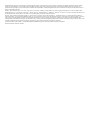 2
2
-
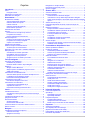 3
3
-
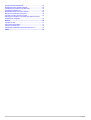 4
4
-
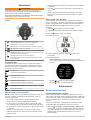 5
5
-
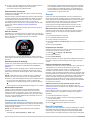 6
6
-
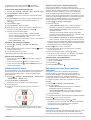 7
7
-
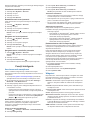 8
8
-
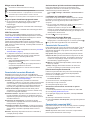 9
9
-
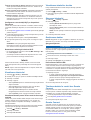 10
10
-
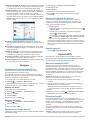 11
11
-
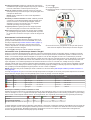 12
12
-
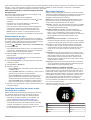 13
13
-
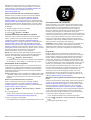 14
14
-
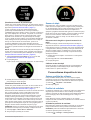 15
15
-
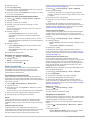 16
16
-
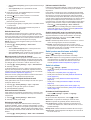 17
17
-
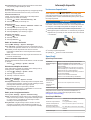 18
18
-
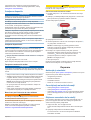 19
19
-
 20
20
-
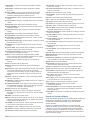 21
21
-
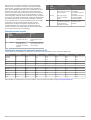 22
22
-
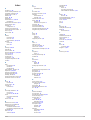 23
23
-
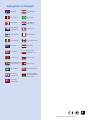 24
24
Garmin Forerunner® 630 Manual de utilizare
- Tip
- Manual de utilizare
Lucrări înrudite
-
Garmin Forerunner® 225 Manual de utilizare
-
Garmin Forerunner® 645, Black Manual de utilizare
-
Garmin Forerunner® 745 Manualul proprietarului
-
Garmin Forerunner 945 bundle, Blue Manualul proprietarului
-
Garmin Forerunner® 945 Manual de utilizare
-
Garmin Forerunner® 920XT Manual de utilizare
-
Garmin Forerunner® 245 Manualul proprietarului
-
Garmin Forerunner® 230 Manual de utilizare
-
Garmin Forerunner® 245 Manual de utilizare
-
Garmin vívosport® Manual de utilizare